CGI-ELEMENTIT VIDEOKUVASSA
|
|
|
- Amanda Kyllönen
- 8 vuotta sitten
- Katselukertoja:
Transkriptio
1 CGI-ELEMENTIT VIDEOKUVASSA Case: Musiikkivideo LAHDEN AMMATTIKORKEAKOULU Tekniikan ala Mediatekniikan koulutusohjelma Teknisen visualisoinnin suuntautumisvaihtoehto Opinnäytetyö Kevät 2014 Petteri Lukkari
2 Lahden ammattikorkeakoulu Mediatekniikan Koulutusohjelma LUKKARI, PETTERI: CGI-elementit videokuvassa Case: Musiikkivideo Mediatekniikan opinnäytetyö, 39 sivua Kevät 2014 TIIVISTELMÄ Tämä opinnäytetyö käsittelee CGI-elementtien lisäämistä videokuvaan After Effects -ohjelman työnkulun kautta. Opinnäytetyössä esitellään, minkälainen työnkulku tässä prosessissa on. Lisäksi tutkitaan 2D- ja 3D-trackingiä, niiden ongelmia ja ratkaisuja sekä sitä, kuinka kompositointiohjelmassa CGI-elementit saadaan uppoamaan mahdollisimman uskottavasti kuvattuun materiaaliin, käyttäen hyväksi värikorjausta sekä jälkituotannossa tehtyjä efektejä. Opinnäytetyön kirjallisessa osuudessa käsitellään CGI-elementtien lisäämistä videokuvaan aina tuotannosta kuvaamisen kautta valmiiseen videoon asti. Tuotantovaiheesta esitellään jälkituotannon kannalta helpottavia ja huomioitavia asioita, sekä kerrotaan CGI-elementtien kannalta huomioon otettavia kameran toimintoja. Trackingissä esitellään 2D- ja 3D-tracking tekniikoita ja tutkitaan, minkälainen on hyvä track. Digitaalisesta kompositoinnissa tutkitaan värikorjauksen ja efektien vaikutusta yhtenäisen lopputuloksen saavuttamiseksi. Opinnäytetyön käytännön osuudessa toteutetaan musiikkivideo, johon käytetään työssä esiteltyjä tekniikoita. Tarkoituksena on saada musiikkivideon kuvattu materiaali ja CGI-materiaali synkronoitua mahdollisimman hyvin yhteen. Avainsanat: CGI-grafiikka, tracking, 3D camera tracking, värikorjaus
3 Lahti University of Applied Sciences Degree Programme in Media Technology LUKKARI, PETTERI: CGI elements in video footage Case: Music video Bachelor s Thesis in Media Technology, 39 pages Spring 2014 ABSTRACT This thesis deals with combining CGI-elements into live footage using the After Effects software. In this theisis, the workflow of this process is introduced. In addition, 2D- and 3D tracking is examined with them problems and solutions, and how CGI-elements can be embed in live video footage as credibly as possible inside compositing software, using color correction tools and special effects. The case part of this thesis deals with making a music video, using the techniques that are introduced in the theory part. The purpose was to get the videographed footage and CGI material synchronized as well as possible. Key words: CGI graphics, tracking, 3D camera tracking, color correction
4 Käsitteitä CGI = Computer-generated imagery, tarkoittaa tietokoneella tehtyjä tehosteita ja grafiikoita, kuten partikkeli-efektit ja 3D-mallit. Digitaalinen kompositointi = Digitaalisesti manipuloitu yhdistelmä vähintään kahdesta erillisestä kuvasta. Tarkoitus luoda mahdollisimman yhtenäinen kokonaisuus. Renderöinti = Tietokoneella tehdystä 3D-grafiikasta luotu kuva tai animaatio johon on laskettu kaikki tiedot geometriasta, valaistuksesta ja tekstuureista. Tracking = Editointitekniikka, jossa seurataan videossa olevia elementtejä ja saadaan niiden paikkadata jokaisesta framesta. Keying = Tekniikka, jolla kuvasta voidaan erotella tausta. Perustuu taustan yksivärisyyteen tai kirkkauteen. Vignetting = Tekniikka, jossa kuvan reunat himmennetään asteittain. Käytetään ohjaamaan katsojan huomio tiettyyn alueeseen kuvassa. Null object = Kuvassa näkymättömiä apupisteitä, joihin voidaan lisätä liike-, rotaatio- ja skaaladataa.
5 SISÄLLYS 1 JOHDANTO 1 2 CGI Käyttö CGI-elementit Matte painting D-grafiikka Digitaalinen kompositointi 6 3 TUOTANTO Tuotannossa huomioitavat asiat Liike-epäterävyys Syväterävyys Okluusio Green screen 12 4 TRACKING JA CGI-ELEMENTIT Tracking D motion tracking D camera tracking CGI-elementtien luominen 18 5 DIGITAALINEN KOMPOSITOINTI Workflow Keying Värikorajus Primaari värikorjaus Sekundaari värikorjaus Yhtenäinen kompositointi Valaistus Tehosteet 28 6 CASE: MUSIIKKIVIDEO Tavoitteet Tuotanto ja kuvaus Editointi ja kompositointi 32 7 YHTEENVETO 34
6 LÄHTEET 35 LIITTEET 39
7 1 JOHDANTO CGI, eli Computer-generated imagery on suoraan suomennettuna tietokoneella tuotettu kuvasto, joka tarkoittaa tietokonegrafiikan menetelmää, jossa luodaan tai ollaan osallisena kun luodaan taidetta, painettua mediaa, videopelejä, elokuvia, televiso-ohjelmia, mainoksia tai simulointia. Tässä opinnäytetyössä käsitellään niitä asioita, joita täytyy ottaa huomioon kun lähdetään tekemään videota, johon aiotaan lisätä CGI-elementtejä. Tämän lisäksi perehdytään myös tekniikoihin, joita CGI-elementtien tuominen kuvattuun materiaaliin vaatii ja sitä, miten ne saadaan näyttämään yhtä realistisilta, kuin kuvattu materiaali. Opinnäytetyön käytännön osuudessa toteutetaan musiikkivideo, jossa on mukana kuvaus sekä editointi. Musiikkivideon tarkoituksena on tuoda kirjallisessa osiossa esitellyt tekniikat käyttöön ja opppia käytännön kautta teoriassa käsiteltyjä asioita.
8 2 2 CGI 2.1 Käyttö CGI-elementtejä käytetään suureksi osaksi elokuvissa ja televisiosarjoissa. Tietokoneiden kehittymisen ja tekniikoiden nopeutumisen takia on suurilta osin halvempaa ja käytännöllisempää luoda lavasteita digitaalisesti, kuin viedä koko kuvausryhmä näyttelijöineen kuvauspaikalle. Esimerkiksi elokuva Sin City on täysin studiokuvattu green screenin edessä. Kuvassa 1 nähdään vasemmalla kuva kuvauspaikalta ja oikealla samasta kohtauksesta editoimisen, CGI-taustan lisäämisen ja värimäärittelyjen jälkeen. Kuva 1. Sin City (Sin City CG supervisor reel 2011.) CGI-grafiikkaa käytetään myös kokonaisten näyttelijöiden korvaamiseen. Näyttelijä antaa hahmolle ainoastaan liikkeet ja ilmeet, eli niin sanotun sielun joka on erittäin vaikea luoda manuaalisesti, koska esimerkiksi pelkästään kasvoissa on niin paljon pieniä lihaksia (Blur 2010.). Kuvassa 2 on yksi tunnetummista CGI-hahmoista, Lord of The Rings elokuvan klonkku, jonka ääninäytteli ja liikehti näyttelijä Andy Serkis.
9 3 Kuva 2. Klonkku ja Andy Serkis (Martinet 2013.) 2.2 CGI-elementit Tietokonegrafiikka jaetaan yleensä kahteen alakategoriaan: 2D-grafiikkaan ja 3Dgrafiikkaan. Nämä nimitykset kertovat, tarkastellaanko työtä kolmiulotteisessa ymäristössä vaiko kaksiulotteisessa. Vaikka näistä kahdesta kategoriasta puhutaan erillisinä, niin molemmissa tarvitsee monesti hyödyntää toisiaan. Jopa kokonaan 3D-grafiikkana tuotettuun elokuvaan käytetään 2D-työkaluja jotka parantavat ja yhdistävät 3D-renderöityjä kuvia. (Brinkmann 1999.) Matte painting Matte painting on tekniikkaa, jossa luodaan virtuaalisia lavasteita ja taustoja maalaamalla näitä videokuvan päälle. Siinä sijoitetaan kaksiulotteista grafiikkaa videokuvaan tietokoneen avustuksella. Perinteiset matte painting tekniikat ovat yhtä vanhoja kuin elokuvakamerat. Nämä tekniikat ovat vanhentuneet tietokoneiden myötä, mutta tarve vastaaville efekteille on säilynyt. Kuvassa 3 vasemmalla puolella alkuperäinen valokuva ja oikealla puolella valmis matte painting. (Barron 1998.)
10 4 Kuva 3. Matte painting (Gaucher 2014.) Matte paintingiä voidaan pitää jonkinasteisena CGI-elementtien esi-isänä. Vaikka alunperin matte painting ei olekaan ollut digitaalinen tekniikka, niin käytännössä samat asiat on kyetty toteuttamaan manuaalisesti, tosin hyvin yksinkertaistettuina. Alunperin matte painting maalattiin lasilevylle, joka asetettiin kameran ja kuvattavan kohteen väliin. Paikallaan oleva kamera kuvasi kohtauksen lasin läpi. Tässä tekniikassa oli monia ongelmia, kuten sääolojen ja valaistuksen vaihtelut. Myös taiteilijat jouivat usein työskentelemään kiireessä, koska kohtausta ei voitu kuvata, jos maalaus ei ollut valmis. Seuraavana tekniikkana käytettiin valmiin maalauksen sijasta lasia, johon oli maalattu musta maski kohdalle, johon tultaisiin myöhemmin maalaamaan matte painting. (Mattingly 2011.) Tämä tekniikka oli jo huomattavasti parempi, sillä materiaalit pystyttiin kuvaamaan jo tuotannon ollessa valmis. Taiteilija pystyi myös tekemään paljon tarkempia maalauksia, koska ei työ ei ollut enää muuttuvien säätilojen armoilla. Kolmas tekniikka oli jo paljon edistyneempi. Tämä ei enää tarvinut minkäänlaista lasia kohtauksen ja kameran väliin, vaan se kuvattiin normaalisti. Myöhemmin materiaali laitettiin projektoriin, joka heijasti kuvan lasille. Taiteilija maalasi matte paintingin lasin toiselle puolelle. Valmis maalaus ja heijastettu kohtaus kuvattiin lasin vastakkaiselta puolelta toiselle filmille. Digitaalinen aika on vanhentanut nämä tekniikat. Aikaisemmin matte paintingit olivat rajoittuneita saatavaan tekniikkaan, joten niissä ei voinut olla kovin montaa eri elementtiä. Nykyään matte paintingit tehdään maalataan jossakin kuvankäsittely- tai maalausohjelmassa ja yksi video voi sisältää jopa satoja eri elementtejä. 2Dgrafiikka voidaan sijoittaa videokuviin niin, että ne muuttavat perspektiiviä ja näyttävät aivan yhtä realistisilta kuin muukin kuva. (Mattingly 2011.)
11 D-grafiikka 3D-grafiikka on objektien mallintamista tietokoneella. Näitä malleja pystyy liikuttamaan ja pyörittämään miten tahansa ja niitä voi katsella mistä kulmasta tahansa. Niitä voi käytännössä manipuloida samalla lailla kuin fyysisiäkin objekteja, vaikka ne eivät todellisuudessa ole olemassa muualla kuin tietokoneella. Vaikka objektia katsotaankin tietokoneen monitorin kautta, joka perustuu kaksiulotteiseen näytäntään, on malli itsessään matemaattinen simulaatio oikeasta kolmiulotteisesta objektista. Kun mallille on tehty halutut asiat, kuten valaisu, teksturointi ja animointi, se renderöidään halutulla ohjelmalla. Vaikkakin malli on virtuaalitodellisuudessa kolmiulotteinen, on renderöity materiaali silti kaksiulotteinen kuvasekvenssi. (Brinkmann 1999.) Digitaalinen kuvanveisto (digital scultping) on yksi 3D-mallintamisen osa-alue. Se on käytännössä kuin tavallista veistämistä, mutta tapahtuu digitaalisesti jonkin ohjelman sisällä. Yleensä sitä verrataankin saven veistämiseen. Digitaalista kuvanveistoa käytetään hyvin paljon hahmojen luomiseen peli- ja elokuvateollisuudessa. Nykyään artistit ovat niin taitavia, että toisinaan lopputuloksesta ei pysty sanomaan, onko hahmo oikea vai CGI-grafiikkaa. (Mahon 2011.) 3D-grafiikkaan kuuluvat myös partikkeli-efektit, jotka ovat hyvin yleisiä CGIkäytössä. Partikkelit toimivat tekniikalla, jossa erittäin suuri määrä pieniä elementtejä (2D-kuvia tai 3D-objekteja), simuloi jonkin ilmiön, mikä olisi erittäin vaikea toteuttaa normaaleilla renderöintitekniikoilla. Hyviä esimerkkejä partikkeli-efekteistä on tuli, savu, räjähdykset, valuva vesi, kipinät, pilvet, sumu ynnä muut tämänkaltaiset satunnaiset tai kaoottiset luonnon ilmiöt. Kuvassa 4 on Autodesk 3ds Max-ohjelman FumeFX plug-in työkalulla simuloitu ja renderöity partikkeliräjähdys.
12 6 Kuva 4. CGI-partikkeliräjähdys (TurboSquid 2014.) Digitaalinen kompositointi Dikitaalisen kompositoinnin tarkoituksena on yhdistää kaikki materiaali yhdeksi toimivaksi kokonaisuudeksi. Lopputuloksen täytyy olla niin hyvä, ettei katsoja huomaa sen olevan luotu useammasta erillisestä elementistä. Tuotoksen on näytettävä siltä, että se olisi kuvattu yhdessä paikassa ilman jälkikäsittelyä. Vaikka katsoja tietääkin, että CGI-elementit eivät ole todellisia, täytyy lopputuloksen näyttää siltä, että se olisi kuvattu samassa paikassa, samalla kameralla. Kuvassa 5 nähdään, miten viidestä eri elementistä on luotu yksi toimiva kokonaisuus. (Brinkmann 1999.) Kuva 5. Kompositointi (Moik 2009.)
13 7 Digitaalinen kompositointi ei tarkoita pelkästään videoiden tai kuvasekvenssien yhdistelemistä. Se tarkoittaa kaikkea yhdistelyä, mikä tehdään digitaalisesti. Digitaalista kompositointia näkee nykyään kaikkialla, eletäänhän kuitenkin digitaalisen median ja mainonnan maailmassa. Aika varmasti jokaisessa kaupallisessa julkaisussa on käytetty jonkin tasoista digitaalista kompositointia. (Brinkmann 1999.)
14 8 3 TUOTANTO 3.1 Tuotannossa huomioitavat asiat Jos kohtaukseen halutaan lisätä CGI-elemenettejä, on jo tuotannossa hyvä kiinnittää huomiota tiettyihin asioihin, kuten kuvauspaikan valintaan ja kameran toimintoihin. Kuvauspaikan valinnassa kannattaa miettiä, onko jälkituotannon kannalta syytä kuvata mielummin valmiissa lavasteissa, vaiko green screeniä vasten vain osittaisella lavastuksella. Joka tapauksessa editoinnin kannalta on kuvauksen hyvä olla mahdollisimman selkeä ja niin sanotusti puhdas. Mitä vähemmän kuvassa on mitään ylimääräisiä asioita tai kameran tärinää, sitä helpompi on myöhemmin kuvamateriaalia editoida. Kuvauspaikalla on myös hyvä ottaa referenssimateriaalia myöhempää käyttöä varten. Tämä tarkoittaa sitä, että jos esimerkiksi kohtaukseen aiotaan lisätä vaikka CGI-hahmo, voi olla viisasta kuvata kohtauksesta otos, jossa joku henkilö liikkuu suunnilleen samalla tavalla kuin myöhemmin lisättävä CGI-hahmo. Tämä on hyvä tehdä siksi, että tästä materiaalista on helppo katsoa, minne päin varjot lankeavat ja miten kuvassa oikeasti oleva henkilö valaistuu. Toinen referenssikuvan ottamisen arvoinen asia on valaistuksen muuttuminen, esimerkiksi jos kuvaan lisätään valoja tai jopa räjähdys. Tällöin on hyvä testata, miltä kaikki objektit näyttäisivät esimerkiksi erittäin kirkkaan räjähdyksen sattuessa. Kaikki tämän kaltainen referenssimateriaali helpottaa myöhempää työskentelyä. Yleisesti voidaan sanoa, että mitä enemmän jälkituotantoa on mietitty kuvauspaikalla, sitä helmpomaa se on tehdä. (Brinkmann 1999.) CGI-elementtien liittämiseksi videomateriaaliin täytyy materiaalille lähes aina tehdä joko motion track tai camera track. Trackingistä puhutaan enemmän kappaleessa 4. Yleensä trackingin ongelmat liittyvät kuvattuun materiaaliin. Suurimpia ongelmia ovat suuri liike-epäterävyys, kameran huono tarkennus sekä okluusio eli tracking pisteiden peittyminen tai puuttuminen. Näihin seikkoihin on syytä kiinnittää huomiota jo varhain kuvauspaikalla. (Dobbert 2005.)
15 Liike-epäterävyys Liike-epäterävyys (motion blur) on kuvattavan kohteen sumentuma, jota ilmaantuu, kun kohde tai kamera liikkuu aikana jona kameran suljin on auki. Liike-epäterävyyden välttämiseksi kameran sulkimen täytyy avautua ja sulkeutua nopeammin, kuin kohde pystyy liikkumaan. Suljinaika kertoo ajan jona kameran sensorit keräävät valoa. Suljinaikaa muuttaessa täytyy ottaa myös huomioon juuri tämä seikka, koska suuremmalla suljinajalla kameran sensorit saavat enemmän valoa ja näinollen kuvasta tulee kirkkaampi ja pienemmällä suljinajalla tummempi. Näin ollen kamerasta täytyy muuttaa aukon kokoa tai iso-arvoa, kuvan valotuksen asettamiseksi kohdalleen. Kuvassa 6 näkyy, kuinka hitaammalla suljinajalla otettuun kuvaan aiheutuu enemmän liike-epäterävyyttä. (idigitalphoto 2007.) Kuva 6. Suljinaika (idigitalphoto 2007.) Liike-epäterävyys voi tehdä trackingin hankalaksi, koska se saa mahdollisten hyvien tracking kohteiden piirteet venymään ja vääristymään. Tämän lisäksi yksityiskohdat ovat myös huonommin erottuvia, ja niissä on vähemmän kontrastia. Myös takana olevat objektit alkavat näkymään liikkuvien kohteiden läpi. Nämä kaikki asiat vaikeuttavat hyvien tracking pisteiden löytämistä sekä aiheuttavat trackingin siirtymisen oikealta paikalta vääriin kohteisiin. (Doppert 2005.)
16 Syväterävyys Kuvan syväterävyys tarkoittaa aluetta, jolla kuva on näkyvissä tarkkana. Kuvan syväterävyyteen vaikuttavat kameran asetukset, kuvattavan kohteen valaistus sekä kameran ominaisuudet, kuten polttoväli ja aukko. Polttoväli vaikuttaa suoraan kuvan syväterävyysalueeseen, ja sitä on helppo muuttaa. Mitä vähemmän kamerassa on zoomia käytössä, sitä pienempi on polttoväli ja kuvan syväterävyysalue on laajempi. Kun taas kameralla zoomataan edemmäksi, polttoväli kasvaa ja kuvan syväterävyysalue lyhenee. Aukon tai kameran iriksen koko vaikuttaa kuvan syväterävyys alueeseen. Mitä pienempänä aukko on, sitä syvempi on kuvan syväterävyysalue, ja päinvastoin. Aukon muuttamisessa täytyy myös ottaa huomioon se, että pienemmällä aukolla kameran linssi kerää myös vähemmän valoa, jolloin kuva on tummempi. Tällöin joutuu joko muokkaamaan muita kameran asetuksia, tai valoja. (Smith 2002.) Kuva 7. Syväterävyysalue (Phototechnique 2014.) Kuvassa 7 on oikealla puolella kamera tarkennettu kauempana olevaan elementtiin ja vasemmalla sama kuva, jossa kuva on tarkennettu lähellä olevaan elementtiin. Kun kuvattava kohde on poissa syväterävyys alueelta, on se paljon pehmeämpi ja hajanaisempi. Tämä voi tuottaa onglemia videon jälkikäsittelyssä, varsinkin jos materiaalille halutaan tehdä motion- tai camera track, joten siihen on syytä kiinnittää huomiota jo kuvausvaiheessa. (Dobbert 2005.)
17 Okluusio Erittäin yleinen onglema materiaalissa on tracking kohteiden peittyminen. Tätä kutsutaan okluusioksi (Dobbert 2005). Pahimmassa tapauksessa jokin henkilö tai esine liikkuu ruudun poikki, jolloin seurattava kohde katoaa. Kuvassa 8 esimerkki okluusiosta. Ohjelmassa tehdään motiontrack kuvassa olevalle track-pisteelle, minkä jälkeen käsi menee track pisteen yli, ja kohde katoaa kokonaan. Kohteen tullessa uudelleen esiin voidaan piste asettaa manuaalisesti takaisin paikoilleen. Kuvan 8 esimerkissä näin ei kuitenkaan ole tehty, joten oikealla nähdään, kuinka pahasti track katoaa. Kuva 8. Okluusio. Okluusio ei ole niin vakava asia, jos kohde ilmestyy uudelleen kuvaan. Toisinaan on kuitenkin tarpeellista saada tracking data okluusion alueelta, varsinkin silloin kun tracking pisteitä on vähän. Eri ohjelmissa on erilaisia ratkaisuja okluusiolle. Joissain ohjelmissa on niin sanottuja välin-täyttö työkaluja, jotka kykenevät täyttämään välin lineaarisella suoralla. Ongelmana tässä on se, että jos kameran liike ei ole lineaarinen tai tracking kohde ei liiku lineaarisesti okluusion aikana, ei lopputulos ole tarkka. Toinen vaihtoehto on tehdä tracking manuaalisesti okluusion kohdalle. Tämä toimii varsinkin silloin, jos okluusio ei kestä montaa framea tai kohde ei peity liian pahasti. Hyvällä arvauksella kohteen paikasta saadaan tarpeeksi tarkka tracking aikaiseksi. (Dobbert 2005.)
18 Green screen Vihreän kankaan edessä kuvaaminen tarjoaa paljon erilaisia mahdollisuuksia videon tekemiseen. Tämän teknologian kautta pystytään kuvattavat näyttelijät asettamaan minkä tahansa virtuaalisen tai erikseen kuvatun taustan eteen. Tekniikka on nimeltään keying eli avainnus, josta kerrotaan yksityiskohtaisemmin myöhemmin. Yksinkertaisesti tekniikka toimii niin, että kohtaus on kuvattu vihreän kankaan edessä ja jälkikäteen editointiohjelmassa poistetaan vihreä tausta, joka voidaan korvata millä tahansa halutulla taustalla. Vaikka tekniikka on itsessään aika yksinkertainen ymmärtää, voi vihreän kankaan valaisu olla hankalaa ja tuottaa ongelmia keying prosessissa. (Nulph 2002.) Kun vihreää kangasta valaistaan kohtausta varten, on hyvä pitää mielessä muutama perusasia valon käyttäytymisestä. Ensinnäkin valo heijastaa aina takaisin väriä pinnasta, joka valaistaan, tässä tapauksessa siis vihreää. Mallit ja esineet jotka sijoitetaan siis kankaan eteen imevät osan tästä vihreästä, joka on täysin sama väri, joka halutaan lopputuloksesta editoida pois. Tästä syystä kohteet täytyy pitää mahdollisimman kaukana kankaasta sekä taustavalaista kunnolla valkealla valolla, joka poistaa nuo vihreät heijasteet. Toisena ongelmana on taustan itsensä valaisu. Tausta täytyy valaista niin yhtenäisesti kuin mahdollista. Taustassa ei saa olla ns. kuumia kohtia eikä kovia varjoja. Värin sävy sekä kirkkauden täytyy olla mahdollisimman yhdenmukainen koko kuvattavalta kohdalta. Editointiohjelma käyttää hyvin pientä värin vaihtelua, joten mitä pienempi värin vaihtelu, sen paremmin taustan saa poistettua. Kolmantena täytyy ottaa huomioon kuvattavien mallien ja esineiden värit ja materiaalit. On hyvin selvää, että mallit eivät käyttää mitään vaatteita tai esineitä, jotka olisivat taustan värisiä. Myös puhtaan valkoisen tai minkään heijastavan materiaalin käyttö ei ole suositeltua, koska valkoisessa näkyy helpoiten heijastumat. (Nulph 2002.)
19 13 4 TRACKING JA CGI-ELEMENTIT 4.1 Tracking Tracking tai matchmoving, on lopputuloksessa näkymätön tekniikka, joka on lähes pakollinen toimenpide CGI-elementtien upottamisessa videomateriaaliin. Trackingin tarkoituksena seurata jotakin kohtauksen elementtiä tai luoda kohtauksesta erillinen 3D-kohtaus, jolloin kameran liikkeen data saadaan siirrettyä videonkäsittelyohjelmsta 3D-mallinnus ohjelmaan. Tämä on tärkeää sen takia, että 3D-mallinnus ohjelmassa luodut CGI-elementit saadaan upotettua alkuperäiseen materiaaliin samalla kameran liikkeellä kuin alkuperäisessä kohtauksessa. (Dobbert 2005.) Visuaalisten efektien historiaa tarkastellessa voidaan huomata, että niitä sisältävissä kompositioissa kamerat olivat staattisia. Näin oli riippumatta siitä, olivatko kompositiot optisia vai digitaalisia. Tämä johtui siitä, että ennen trackingtekniikan kehitystä oli erittäin hankalaa saada synkronoitua useita elementtejä, joissa kameran liike ei ollut täysin sama. Kuten moni muukin digitaalisen kompositoinnin työkaluista, oli tracking myös mahdollista tehdä optisesti käsin kuva kuvalta. Tämä tosin vaati erittäin taitavaa ja kärsivällistä henkilöä työhön, jotta lopputuloksesta saatiin riittävän tarkka. Nykypäivän digitaaliset työkalut ovat paljon helpompia ja mahdollistavat erittäin tarkat trackingit. (Brinkmann 1999.) D motion tracking Motion trackingin ideana on analysoida videon frameja ja niissä tapahtuvaa liikettä, jolloin pystytään seuraamaan jonkun asian tai esineen liikkumista kohtauksessa. Tästä liikkeestä saatu data pystytään liittämään johonkin toiseen objektiin, jolloin voidaan luoda kompositioita, joissa esimerkiksi CGI-grafiikka seuraa tiettyä liikettä. Tämä tekniikka mahdollistaa myös kahden erikseen kuvatun videon yhdistelemistä. Esimerkiksi toisen videon lisäämistä liikkuvan bussin kylkeen. (After Effects Help 2014.)
20 14 Tracking-prosessin ensimmäinen vaihe on seurattavan kohteen valinta. Kohteen on hyvä olla sellainen, jonka ohjelma kykenee helposti löytämään koko motion trackingin ajan, vaikka valotus tausta tai kuvakulma vaihtuisivat. Hyvällä kohteella on seuraavat ominaisuudet: on näkyvissä koko videon ajan erilaiset värit ympärillä olevaan etsintä alueeseen nähden selkeästi erottuva muoto etsintä alueen sisällä yhtenäinen muoto ja väri koko videon ajan. Ohjelmien tracking algoritmi yrittää löytää jotakin, joka on samanlainen kuin alkuperäinen näyte. Jos siis kohde muuttuu ajanmyötä erilaiseksi, on todennäköisempää, että ohjelman automatiikka hävittää sen. Onneksi nykyiset ohjelmat ovat niin kehittyneitä, että automatiikkaa eivät haittaa pienet muutokset. Tästä huolimatta yhtenäiset kohteet ovat aina parempia ja tuottavat tarkemman trackingin. Joskus ongelmana on että kohde, johon CGI-elementit halutaan lisätä ei ole hyvä tracking-piste. Sen ei onneksi välttämättä tarvitsekaan olla. Riittää, että seurattava kohde liikkuu samalla tavalla kuin kohta, johon elementit halutaan liittää. Tässä täytyy ottaa huomioon se, että mitä kauemmas ruudulla lopullisesta kiinnityskohdasta mennään, sitä epätarkemmaksi lopputulos yleensä tulee. (After Effects Help 2014); (Brinkmann 1999.) Kuvassa 9 on esitetty motion track After Effeckts -ohjelmassa. Trackingtoiminnon käynnistettyä tulee esille kaksi sisäkkäistä laatikkoa, joista sisempi on trakoitettu laitettavaksi seurattavan kohteen ympärille. Kuvan 9 tapauksessa muusta kuvasta mustana erottuva sierain toimii hyvin seurattavana kohteena. Etsittävä alue määrittelee alueen, jolta ohjelma etsii kohdetta. Tämän alueen ei kannata olla koko kuva, koska se hidastaa kohteen etsintää, sekä voi aiheuttaa seurattavan kohteen vaihtumisen johonkin samanlaiseen. Kyseisessä tapauksessa esimerkiksi suuhun tai kiinnioleviin silmiin, jotka ovat myös hyvin tummat verrattuna muuhun kuvaan. Kiinnitys piste kertoo sen, mihin kohtaan tuleva CGIgrafiikka kiinnittyy. Kuvassa 9 keskimmäisenä on analysoitu motion track. Ohjelma luo jokaiselle framelle pisteen, joka kertoo seuratun kohteen paikan kyseisessä framessa. Motion track datalle on hyvä tehdä null object, johon data voidaan kiinnittää. Tämä mahdollistaa useamman CGI-elementin kiinnittämiseen
21 15 samaan tracking dataan. Kuvassa 9 oikealla nähdään raakamateriaaliin liitetty CGI-elementti. Kyseisessä tapauksessa motion track seurasi henkilön nenää, joten näinollen CGI-elementti on saatu seuraamaan henkilön kasvoja. (After Effects Help 2014.) Kuva 9. Motion track. Yhden tracking-pisteen sijasta on myös mahdollista tehdä motion trackuseammalle pisteellee. Tällöin trackingiin saadaan paikkadatan lisäksi myös sisällytettyä rotaatio- ja ja skaaladata. Kahdella tracking-pisteellä ohjelma kykenee laskemaan näiden pisteiden välisen rotaation ja skaalan vaihtelun. Motion trackingin pystyy myös tekemään neljällä pisteellä, jolloin näiden neljän pisteen väliin kyetään laskemaan perspektiivin muuttuminen. Pisteet täytyy sijoittaa halutun tason kulmiin, jolloin tälle tasolle voidaan lisätä jokin elementti. Elementin liike vastaa kohdeobjektin tai kameran liikettä. Jokainen liikkuva piste vaikuttaa kuvan perspektiiviin, joten erittäin monimutkaisiakin liikkeitä ja perspektiivin vaihteluja kyetään sovittamaan yhteen. (Brinkmann 1999.)
22 D camera tracking Adobe After Effects -ohjelmassa on sisäänrakennettu 3D camera tracking -efekti. Se analysoi videomateriaalin, jotta tästä saadaan otettua kameran like ja 3Dkohtauksen data. Kameran 3D-liike mahdollistaa oikeanlaisen kompositoinnin 3D-elementeille 2D-videomateriaaliin. (After Effects Help 2014.) 3D camera tracking -effektin ohjaimista löytyy keskiarvoinen poikkeama (average error), joka kertoo pikseleinä, kuinka paljon alkuperäisillä 2D-pisteillä ja uudelleenprojisoiduilla 3D-pisteillä on eroa. Jos tämä arvo on 0, on silloin prosessi täydellinen, ja näillä pisteillä ei ole nähtävää eroa. Yleensä 3Dtrackingissä on hyödyllistä maskata liikkuvat kohteet pois prosessin parantamiseksi. Lisäksi liikkuvat kohteet hidastavat prosessia. Jotkin ohjelmat ovat niin hyviä, että ne osaavat olla välittämättä ylimääräisistä liikkuvista objekteista. (After Effects Help 2014); (Kramer 2008.) Kuvassa 10 on tehty 3D camera track samalle videolle. Ylemmässä kuvassa track on tehty suoraan raakamateriaaliin, ja alemmassa nainen on maskattu pois kuvasta prosessin parantamiseksi. Kuten kuvasta nähdään, ylemmässä kuvassa ilman maskia on trackin keskiarvon poikkeamaksi 1.04 ja alemmassa maskilla Tästä siis nähdään, että varsinkin tämänkaltaisessa materiaalissa ylimääräisten objektien maskaaminen pois kannattaa. Trackista olisi varamasti tullut vieläkin parempi jos kuvasta olisi maskattu vielä kaikki muukin ylimääräinen pois, kuten ylhäällä ja sivuilla näkyvät valot ja oikeassa laidassa oleva green screeniin yli menevä materiaali.
23 17 Kuva 10. After Effects-ohjelman 3D camera track ilman maskia ja maskilla. Kun 3D camera track on saatu tarpeeksi hyväksi, tehdään kohtaukseen 3D-nullpisteitä. Näiden pisteiden data siirretään kameradatan kanssa 3D-ohjelmaan. Nullpisteiden tarkoituksena on kertoa 3D-ohjelmassa, mille tasolle tulevat CGIelementit asettuisivat. Kuvassa 11 nähdään vasemmalla puolella 3D-null-pisteitä After Effects -ohjelmassa. Kyseisessä tapauksessa on tarkoitus luoda tien pintaan CGI-elementti, joten siinä on tehty null-pisteitä ainoastaan asfaltin pintaan. Kuvan 10 tapauksessa taas null-pisteet voitaisiin tehdä lattiaan sekä green screenin kahteen seinään, jolloin naisen ympärille voitaisiin luoda huone. (After Effects Help 2014); (Kramer 2008.) Kuva 11. 3D-null-pisteet ja kamera.
24 CGI-elementtien luominen Kun alkuperäiseen videomateriaaliin on tehty motion track tai koko kohtaus on muutettu 3D-kohtaukseksi ja tämä data viety 3D-mallinnus ohjelmaan, alkaa CGIelementin luominen. Kohtauksesta on hyvä renderöidä videonkäsittelyohjelmasta kuvasekvenssi 3D-mallinnusohjelman taustalle. Tämä helpottaa huomattavasti CGI-elementtien asettelemista oikeille paikoilleen. Esimerkiksi jos henkilö vaikka kävelee kohtauksessa CGI-elementin päältä, jouduttaisiin kompositointi ohjelmassa tekemään ylimääräistä maskausta tai muuta käsittelyä, joka ei ole tarkoituksenmukaista. (Kramer 2008.) Ohjelmasta riippuen prosessi saatta olla hieman erilainen, mutta perusperiaate on aina sama. Null-pisteiden tekemisen jälkeen kamera- ja null-data on valmis siirrettäväksi 3D-mallinnus ohjelmaan. Kuvassa 11 oikealla on samat null-pisteet ja kamera, nyt vain 3ds Max-ohjelmaan tuotuna. Ne on asetettu gridin päälle mahdollisimman oikeassa asennossa. Mitä paremmin null-pisteet asettuvat gridille, sitä paremmin camera track on onnistunut, mikä näkyy parempana lopputuloksena. (Kramer 2008.) Matte/Shadow/Reflection on 3ds Max -ohjelmassa oleva materiaali, joka on tarkoitettu niin kutsuttujen matte objektien luomiseen sekä varjojen ja heijastusten saamiseen 3D-objekteihin muusta kohtauksesta. Muissakin 3Dmallinnus ohjelmissa on vastaavanlaisia materiaaleja, joiden nimessä yleensä mainitaan sanat matte tai shadow. Matte objektit ovat objekteja, jotka esittävät oikean maailman objekteja kuvassa, jota käytetään kohtauksen taustakuvana. Tällä materiaalilla pystytään maskaamaan objekteja kameran kuvakulmasta, niin kuin ne olisivat alkuperäisen kuvan objektien takana. Matte/Shadow/Reflection materiaalin avulla 3D objektit voivat langettaa osaksi läpinäkyviä varjoja kohtauksen valaistuksesta sekä saada varjoja muista kuvan objekteista. Myös heijastusten saaminen heijastaviin materiaaleihin on tärkeää realistisuuden kannalta. Tälläinen tehdään lisäämällä materiaaliin kuva niin sanotulla ympäristö kromipallo -kuvalla. Tällaisen kuvan saa laittamalla kromipallon keskelle huonetta tai mahdolliseen tulevaan 3D-objektin paikkaan, ja ottamalla siitä kuvan. Kromipallo heijastaa ympärillä olevan huoneen oikeasta kuvakulmasta. Kuvassa 12 nähdään vasemmalla puolella alkuperäinen valokuva ja
25 19 oikealla puolella lopullinen kuva, mihin on lisätty 3D-elementtejä. Matte/Shadow/Reflection materiaalia on kuvassa käytetty luomaan varjot pöydälle pinnalle. Kuvan keskellä oleva sylinteri on myös ensin mallinnettu ohjelmassa, minkä jälkeen sille on laitettu kyseinen materiaali. Näin 3D-mallinnettu objekti ei renderöidy kuvaan, mutta se luo varjoja ja heijastuksia muille kuvan 3Dobjekteille. (Autodesk 3DS Max Help 2014.) Kuva 12. Matte/Shadow/Reflection materiaali (Autodesk 3DS Max Help 2014.) Kuvassa 13 on vasemmalla alkuperäinen video, keskellä renderöity CGI-elementti ja oikealla näiden kahden yhdistelmä. Kuvan 13 esittämässä tapauksessa tiehen on tehty CGI-kraateri. Kun kuvausvaiheessa tiedetään, että tiehen ollaan tekemässä tämänkaltaista CGI-elementtiä, on kuvauspaikalla hyvä ottaa valokuvia tiestä oikeanlaisen tekstuurin toteuttamiseksi 3D-mallille. CGI-materiaali kannattaa renderöidä.png kuvasekvenssinä tai jossakin muussa alpha-kanavallisessa muodossa. Tällöin kompositointiohjelmassa ei tarvitse tehdä kuvasekvenssille taustanpoistoja. Alpha-kanava sisältää myös varjojen läpinäkyvyysdataa, koska varjothan ovat suurelta osin läpikuultavia. Kuvan 13 keskimmäisessä kuvassa nähdään myös hyvin Matte/Shadow/Reflection materiaalin tuottamat läpikuultavat varjot. (Kramer, 2008) Kuva 13. CGI-elementin lisääminen (Kramer 2008.)
26 20 5 DIGITAALINEN KOMPOSITOINTI 5.1 Workflow Työskenneltiinpä ison monimutkaisen kompositoinnin tai pienen, yksinkertaisen kanssa, niin perus workflow on sama. Kuvassa 14 on esitetty workflown perusteet, jossa jokainen laatikko kuvastaa omaa operaatiota ja laatikoiden järjestys operaatioiden suorittamisjärjestystä. Prosessi on aika itseääntoistava, koska uudet kuvasekvenssit ovat yleensä käsitetty lähde-elementteinä seuraavalle vaiheelle. Ensimmäisessä vaiheessa kuvasekvenssit, joita halutaan työstää, tuodaan ohjelmaan. Ohjelmasta riippuen tämä on vähän erilainen prosessi. Joissain ohjelmissa kuvasekvenssejä täytyy muotoilla tietyllä tavalla oikeiden formaatti vaihtoehtojen saamiseksi. Kompositoinnin nopeuttamiseksi jotkin ohjelmat antavat mahdollisuuden työskennellä huonommalla laadulla, kuin alkuperäinen kuvasekvenssi on. Toisessa vaiheessa alkaa materiaalin editoiminen. Tähän työvaiheeseen kuuluvat kaikki editointi, kuten värikorjaus, geometrinen muuntelu tai kirkkauden muuntelu. Kolmannessa vaiheessa tutkitaan editoitua kuvasekvenssiä ja päätetään ollaanko tähän tyytyväisiä vai ei. Tämä on niin sanottu visuaalinen palaute, joka johtaa yleensä hyppimiseen toisen ja kolmannen vaiheen välillä useita kertoja, kunnes saavutetaan tarpeen mukainen lopputulos. Nämä kolme ensimmäistä vaihetta suoritetaan jokaiselle materiaalille, mitä meidän täytyy käyttää. Viides vaihe käsittää kaiken erikseen editoidun materiaalin yhdistämisen ja tästä syntyvän editoimisen, jolla kuvasekvenssit saadaan sulautumaan yhteen mahdollisimman realistisesti. Tämä sisältääkin jo kuudennen vaiheen, eli lopputuloksen tutkimisen, josta muodostuu taas kierre editoimisen ja tuloksen tutkimisen välillä. Kun lopputulos on tarpeeksi hyvä, voidaan se lopuksi renderöidä ohjelmasta ulos valmiina videona. (Brinkmann 1999.)
27 21 Kuva 14. Kompositoinnin workflon flowkartta (Brinkmann 1999.) 5.2 Keying Keying tai avainnus on prosessi, jossa videomateriaalista erotetaan digitaalisesti jokin väri tai valoisuusarvo ja tehdään tämä läpinäkyväksi. Yleisimmät keyingin muodot ovat luminanssi keying tai lumakeying ja chroma keying. Luminanssi key on prosessi, jossa kuvamateriaalista tehdään läpinäkyväksi jokin valoisuusarvo, kuten musta tai valkoinen. Chroma keyssä eli väriavainnuksessa ohjelmassa määritellään väri, jonka se tekee läpinäkyväksi. (Peters 2013.)
28 22 Chroma key on tekniikka, jota käytetään taustan korvaamiseen uudella kuvalla. Tätä käytetään useimmiten värillisen taustan korvaamisella joko kuvatulla materiaalilla tai CGI-elementeillä. Kuvan 15 esimerkki on kuvattu green screenin edessä. Tämän jälkeen kuva on prosessoitu editointiohjelmalla. Editoija kertoo ohjelmalle, minkä värin haluaa muuttaa läpinäkyväksi, asettaa parametrit ja määrittää uuden taustakuvan. Väriavainnusta käytetään myös realiaikaisesti. Esimerkiksi televisio-ohjelmat, kuten uutiset ja viihdeohjelmat käyttävät tätä paljon. Tekniikassa täytyy ottaa kuitenkin huomioon, että jokainen väri joka osuu määritellyn värin alueelle muuttuu läpinäkyväksi. Tämän takia kuvattavat kohteet eivät saa olla samanvärisiä taustalla käytettävän värin kanssa. Yleisimmin käytettävät värit ovat sininen ja vihreä, koska nämä värit eivät todennäköisesti vaikuta etualalla olevaan kuvaan. Nämä värit ovat ihonväristä etäisimmät sävyt. (Mediacollege 2014.) Kuva 15. Keying (Kudlian software 2014.)
29 23 Luminanssi keyn tai luminanssi avainnuksen periaate on sama kuin chromakeyssä, mutta siinä käytetään väriarvojen sijasta valoisuusarvoja. Jokaisella pikselillä on valoisuusarvo välillä mustan saadessa luminanssiarvon 0 ja valkoisen 255. Editointiohjelmalle annetaan jokin valoisuusarvo, minkä jälkeen ohjelma muuttaa läpinäkyväksi kaikki pikselit, joiden valoisuusarvo on suurempi tai pienempi kuin annettu arvo. Luminanssi avainnuksessa on myös omat ongelmansa. Oletetaan että television visailuohjelmassa käytettäisiin vihreän taustan sijaan täysin valkoiseksi valaistua taustaa. Tämä voisi aluksi toimia, mutta ongelmaksi tässä muodostuukin ohjelman edetessä se, kun henkilöt alkavat hikoilla valoista johtuvasta kuumuudesta. Tällöin henkilöiden otsa alkaa kiiltää ja heijastaa valoa juuri sen verran, että lopputuloksessa muuttuu heidän otsansa läpinäkyviksi. (Davis 2002.) 5.3 Värikorajus Väri välittää merkityksen. Käytämme sitä määrittelemään aistillisia kokemuksia, kuvaamaan esineitä, ilmaisemaan tunteita ja herättämään reaktioita. Se on esittelevä enemmän kuin sen, mitä näemme. Ei ihme, että värillä on suuri rooli videotuotannossa ja väripaletin kehittämistä näytöllä ajatellaan huolella. (Gates, 2013) Värikorjaus on yleisesti jaettu kahteen erilliseen prosessiin: primaariseen ja sekundaariseen värikorjaukseen. Nämä kaksi prosessia tullaan esittämään kahtena toisistaan erillisinä prosesseina, mutta teknologia itsessään on alkamassa muuttaa näkökantaa siitä, miten ja miksi näitä kahta prosessia käytetään ja miten editoija siirtyy prosessista toiseen. Primaari värikorjaus on prosessi, jossa määritellään kuvan kokonaisvaltainen sävy, kontrasti ja väritasapaino. Sekundäärinen värikorjaus on lisäaskel, jossa kuvaan tehdään tarkempaa värikorjausta, kuten yksittäisten värien korjaamisia. Sekundaarisiin kuuluu myös vignettien tekeminen. (Hullfish 2012.)
30 Primaari värikorjaus Ensimmäinen askel värikorjauksessa on sävyn arvoalueen (tonal range) asettaminen. Monissa editoreissa on automaattinen sävyn asettaminen. Automaattinen asetus yleensä olettaa, että kuvan kirkkaimman kohdan tulisi olla mahdollisimman kirkas ylittämättä suurinta arvoa. Myös kuvan tummin kohta asetetaan tummimmaksi mahdolliseksi ylittämättä pienintä arvoa. Tämä ei välttämättä tarjoa parasta sävyn laajuutta kuvan visuaalisesti tärkeimmissä kohdissa. Kuvassa ei myöskään tarvitse olla vaaleimman pikselin kirkkaus arvolla 255 tai tummimman pikselin kirkkaus arvolla 0. Automatiikka ei myöskään tiedä mitkä kohdat kuvassa ovat visuaalisesti tärkeämpi, sen takia se muokkaa kuvan jokaista kohtaa yhtälaisesti. (Hullfish 2012.) Yksi tavallisimmista värikorjauksen rutiineista on kuvan värin asettaminen tasapainoon. Tämä tarkoittaa kuvassa olevien ei-haluttujen värien poistamista. (Hullfish 2012.) Kuvassa 16 on vasemmalla puolella alkuperäinen kuva, joka on valoista johtuen huomattavan keltainen. Oikean puolen kuvalle on tehty värikorjaus, jolloin siitä on saatu luonnollisemman näköinen. Kuva 16. Värikorjaus (Dismukes 2014.)
31 25 Kuvan sävyn asettaminen on hyvä aloittaa mustan tason asettamisesta kohdalleen. Waveform on erinomainen työkalu värikorjauksessa, koska siitä nähdään jokaisen päävärin kirkkaus yhdellä kertaa. Tässä erottelussa nähdään myös selkeästi, että missä värikanavassa on milläkin kohdassa eniten yksityiskohtia. Esimerkiksi kuvassa 17 on vihreässä enemmän dataa kirkkaassa päässä, kuin punaisessa. Hyötyä myös waveformin näkemisestä editoinnin aikana on siinä, että kun kuvaa värikorjataan, niin pystytään siitä visuaalisesti näkemään heti, häviääkö väreistä dataa. Tällöin vältetään niin sanotusti rikkomasta mitään värikanavaa ja hävittämästä dataa. Kuvassa 17 on ylempänä alkuperäinen waveform, josta nähdään että värien olevan selkeästi nollan yläpuolella. Kyseisessä kuvassa on haluttu mustien kohtien olevan mustia, joten jokaisen värin alimmaksi kirkkausarvoksi on asetettu 0. Näin ollen kuvan mustimmat pikselit ovat todellakin mustia. Kuvan 17 esimerkissä on myös nostettu huippukohtia, jolloin lopputuloksesta on saatu paljon kirkkaampi. (Hullfish 2012.) Kuva 17. Waveform ennen ja jälkeen värisävyn korjaamisen.
32 Sekundaari värikorjaus Siinä missä primaari värikorjaus vaikuttaa koko kuvaan, sekundaari värikorjaus on paljon rajoitetumpaa, esimerkiksi vignettien tekemistä tai tietyn värivektorin muokkaamista. Sekundaarisessa värikorjauksessa voidaan mukauttaa myös samoja asioita, kuin primaarissa, mutta paljon tarkemmin. Monesti sekundaarisella värikorjauksella korjataan asioita, jotka ovat muuttuneet primaarisen verikorjauksen aikana vääriksi. Esimerkiksi kun kahta erillistä kuvaa mukautetaan samanlaisiksi muokkaamalla niiden väriä ja luminanssia, voidaan suurimmat osat kuvista täsmäämään, mutta taivas näyttää tämän jälkeen kummalliselta. Sekundaariseen värikorjaukseen lukeutuvat myös tilanteet, joissa jonkin elementin tai objektin väri täytyy vaihtaa kokonaan. Tällaisissa tilanteissa täytyy päästä tarkempaan värikorjaukseen, jolloin sekundaarinen värikorjaus astuu kuvaan. Värikorjausohjelmissa on yleensä sekundaariselle värikorjaukselle omat määritysmahdollisuudet. Siinä missä primaari värikorjaus kohdistuu lähinnä kolmeen pääväriin, punaiseen, vihreään ja siniseen, voidaan sekudaarisessa värikorjauksessa ottaa käsittelyyn mikä tahansa kuvassa oleva yksittäinen väri tai värialue ja muokata sitä. (Hullfish 2012.) Vignetti on termi, jolla tarkoitetaan kohdan korjausta. Yksi sanan määritelmistä on valokuva, jonka reunat tummenevat asteittain. Kuvassa 18 on vasemmalla puolella alkuperäinen kuva ja oikealla puolella kuva, jossa on käytetty vignettiä. Vignetin käytöllä on tarkoitus ohjata katsojan huomio tietylle kohdalle kuvaa. Vignetillä pystyy myös luomaan tunteen siitä näkökulmasta, että katsoja katsoo kuvaa kameran sijasta omilla silmillään. Vignetöinti on myös yleinen tapa saada suuret tasaiset alueet kuvassa, kuten tylsä, pilvetön taivas tai suuri, merkityksetön ja huonosti valaistu seinä, näyttämään paremmilta. Vignettti lisää mielenkiintoisuutta sekä tekstuuria tällaisiin kuviin. (Hullfish 2012.)
33 27 Kuva 18. Vignetting (DxOMark 2014.) 5.4 Yhtenäinen kompositointi Tässä työssä on puhuttu hyvin paljon videomateriaalien ja CGI-kuvasekvenssien yhtenäistämisestä ja hyvän yhtenäisen kokonaisuuden tärkeydestä. Tätä asiaa ei voi CGI-grafiikasta puhuessa painotta liikaa, koska siitähän niissä juuri on kyse: mahdollisimman realistisesta lopputuloksesta. Vaikka aikaisemmin on jo käyty läpi asioita, mitkä vaikuttavat yhtenäisen lopputuloksen luomiseen, tarkastellaan tässä kappaleessa osaa näistä vielä yksityiskohtaisemmin ja pohditaan niiden tärkeyttä lopputuloksen kannalta Valaistus Valaistus on selvästi tärkein asia, mihin täytyy kiinnittää huomiota, kun kompositoidaan eri lähteistä otettuja elementtejä yhteen. Jokaisen elementin täytyy näyttää siltä, kuin niiden valonlähteet olisivat samassa paikassa, ja ne olisivat saman laatuisia. Yleensä CGI-valaistuksen miettiminen lähtee jo kuvauspaikalta. Kuvauspaikasta on hyvä olla tehty jonkinlainen muistio, joissa on selkeästi näkyvissä valojen ja kameroiden paikat. Jos taas käsitellään kuvamateriaalia, jota ei ole itse kuvannut tai ei ole selkeää tietoa, missä valot ovat kohtauksessa, täytyy valojen paikat tunnistaa. Yleensä studiossa kuvatuista kohtauksista on suhteellisen helppo tunnistaa kaikki valonlähteet. Ulkona kuvatuista kohtauksista täytyy tunnistaa auringon paikka, sekä kaikki keinotekoiset valot, jotka ovat läsnä. Valonlähteiden tunnistaminen on tärkeää sekä valaistuksen kopioimiseen lisättäviin elementteihin että varjojen suunnan kannalta. Joissain tapauksissa varjoja joutuu luomaan tyhjästä, jolloin on hyötyä
34 28 siitä, että tietää edes mihin suuntaan varjon tulee langeta. Valojen paikkojen lisäksi, täytyy valoista tunnistaa kirkkaus, väri sekä laatu. Kirkkauden ja laadun tunnistamisessa auttaa myös, jos tiedetään minkälaisia valoja kuvauspaikalla on ollut käytössä. Valon laadulla tarkoitetaan sitä, onko valo niin sanotusti kova vai pehmeä. Kovat valot langettavat terävämmät ja tummemmat varjot, kun taas pehmeän valon langettamissa varjoissa on paljon pehmeämmät reunat sekä vähemmän kontrastia. Studion ulkopuolella myös monet valot tulevat kauempaa ja valon sekä kuvattavan kohteen väliin jää kameran kuvakulman ulkopuolelle sijoittuvia objekteja. Esimerkkinä kohtaus metsässä, jossa valon ja kohteen välissä on yleensä aina oksia ja lehtiä. Näissä tapauksissa täytyy jälkikäsittelyssä myös huomioida lisättävään kohteeseen lankeavat varjot. Monesti editoitavassa materiaalissa on myös staattisten valojen lisäksi liikkuvia tai muuttuvia valoja. Tällaisten valojen liikettä täytyy pystyä seuraamaan mahdollisimman hyvin todenkumaisen lopputuloksen kannalta. Tämä voi olla erittäin vaikeaa, jos valonlähde välkkyy hyvin satunnaisesti. (Brinkmann 1999.) Valaistusta tutkiessa täytyy myös ottaa huomioon lisättävät objektit, jotka saattavat itse tuottaa valoa tai heijastaa sitä ja muuttaa viereisten objektien valaistusta. Paras esimerkki tällaisesta on jonkinlainen pyrotekninen elementti, kuten räjähdys. Mikään ei näytä niin päälle liimatulta kuin räjähdys joka ei valaise tai muuta millään tavalla ympäristönsä valoja ja varjoja. (Brinkmann 1999.) Tehosteet Vaikka 3D-mallinnusohjelmassa pystytään luomaan paljon erilaisia efektejä, on silti parempi tehdä näitä jälkikäsittelyohjelmassa tai renderöidä ne erikseen ja kompositoida jälkeenpäin. Tällöin näitä tehosteita voidaan tarkastella ja käsitellä paremmin realiaikaisesti. Tämä nopeuttaa editointia, sillä näin pystytään hyvin nopeasti näkemään, miltä lopullinen video tulee näyttämään. Tehosteet myös lisäävät kompositoinnin aitoutta. Jokainen lisätty elementti luo videoon lisää tasoja ja tuo lopputulokseen yhä enemmän kolmiulotteisuutta. Kuvassa 19 on kohtaus, johon on lisätty maahan 3D-mallinnus ohjelmassa tehty kraateri. Alkuperäisen videon ja CGI-elementin jälkeen kuvaan on lisätty
35 29 kompositointiohjelmassa savuja, maaperän halkeamia sekä kipinöitä. Myös värimäärittelyt on tehty kaikille osille erikseen halutun tunnelman luomiseksi. (Kramer 2008.) Kuva 19. CGI-elementit enne ja jälkeen efektien lisäämisen (Kramer 2008.) Kompositoinnissa lisättäviin tehosteisiin lukeutuu myös ääni-efektit ja kameran heilahdus-efektit. Nämä luovat videoon paljon lisää tunnelmaa tapahtumasta. Kameran heilahdukset ja ylikorostetut äänet ovat tehokkaita varsinkin sellasisissa kohdissa, missä on jokin isku tai joku lentokone tai auto menee erittäin kovalla nopeudella kameran ohi. Kameran heilahdukset on järkevää tehdä vasta editointivaiheessa, sillä kuvausvaiheessa kameran heilauttamisen ajoittaminen oikealle kohdalle on erittäin vaikeaa. Lisäksi editointivaiheessa pystytään heilahduksen tehoa ja pituutta muokkaamaan halutunlaiseksi.
36 30 6 CASE: MUSIIKKIVIDEO 6.1 Tavoitteet Case-tehtävässä on tarkoituksena tehdä musiikkivideo yhtyeen Less Than Three kappaleeseen The Black Box. Videon ideana oli tehdä kokonaisuus, joka yhdistää kuvattua videomateriaalia ja CGI-elementtejä. Asetimme videolle seuraavat tavoitteet: hyvä kuvaus, jossa hyvä green screen tausta toimiva leikkaus yhtenäinen kompositointi kuvatun materiaalin ja CGI-elementtien välillä kappaleen tunnelman mukainen lopputulos 6.2 Tuotanto ja kuvaus Tuotannossa lähdettiin miettimään kappaleen tunnelmaa ja mitä yhtyeen jäsenet halusivat videolle. Alunperin mietittiin juonellista videota, mutta lopulta tulimme siihen lopputulokseen, että videoon riittää pelkän soittamisen kuvaaminen. Alusta lähtien oli kuitenkin selvää, että video tullaan kuvaamaan green screenin edessä. Väliaikaisen studion rakentamista varten saimme käyttöömme vanhan metallipajan. Käytössä meillä oli yksi iso 3 metriä leveä ja 6 metriä pitkä green screen, kaksi kino-flow valaisinta green screenin valaisemiseen, kolme spottivaloa ja paljon standejä kaiken tämän pystyttämiseen. Video kuvattiin Canon EOS 60Ddigitaalijärjestelmäkameralla. Ongelmia studion rakentamisessa meillä oli lähinnä screenin suoraksi saamisessa. Ryppyjä meinasi olla koko ajan jossain ja aina kun jonkun rypyn suoristi, niin suoraava ilmestyi. Kuvasta 20 näkee, kuinka screeniin jäi jonkin verran ryppyjä. Tracking-pisteet tehtiin maalarinteipillä kankaaseen sopivin välein.
37 31 Kuva 20. Green screen ja kuvaamista. Kuvaamisen kannalta ja tilan pieneydestä johtuen päätettiin jokaista soittajaa kuvattiin yksin. Lopputuloksessa ei siis näkyisi kuin yksi soittaja kerrallaan. Jokaisesta soittajasta kuvattiin niin sanottu master shot jossa kamera on sijoitettu paikalleen soittajan eteen, niin että koko soittaja näkyy koko otoksen ajan. Tämän lisäksi jokaisesta kuvattiin myös lähempää liikkuvalla kameralla useampi otos. Laulajasta kuvattiin myös kasvojen edestä paikallaan olevalla kameralla muutama otos. Kuvassa 20 näkyy liikkuvalla kameralla otettua kuvausta. Kamerassa asetettiin tarkoituksella suljinajan hyvin nopealle, koska tämänkaltaisessa videossa on paljon nopeaa liikettä, kuten soittajien sormet sekä kädet, pyörivät hiukset sekä rumpalin kapulat. Video näyttää paljon selkeämmältä, koska siinä ei ole melkein yhtään liike-epäterävyyttä. Syväterävyysalue oli myös hyvin lyhyt, koska tällä saadaan tehostettua nopeatempoista videota sekä pystytään ohjaamaan katse suoraan haluttuun kohtaan. Kuvassa 21 nähdään, kuinka edes nopeassa sormien liikkeessä ei muodostu liike-epäterävyyttä. Kuvassa on myös hyvin kapea syväterävyysalue. Kamera on tarkennettu kitaristin vasemman käden sormiin.
38 32 Kuva 21. Kitaristi. 6.3 Editointi ja kompositointi Videomateriaalin editointi lähti videoiden läpikäymisestä. Pyrittiin etsimään videoista sopivia kohtia kuhunkin kappaleen kohtaan. Leikkauksen ohella materiaalia alettiin jo testata trackingin ja taustanpoiston osalta. Taustan poistossa suurimman ongelman tuottivat hiukset. Koska hiukset ovat ohuita, niistä niinsanotusti näkyy läpi ja niihin heijastuu helposti vihreää väriä. Hiuksista lähtee helposti ohuimmat kohdat pois. Myös muutamissa kohdissa, joissa henkilöt liikkuivat nopeasti tracking pisteiden yli, täytyi pisteet maskata käsin pois. Suurta päänvaivaa aiheuttivat myös rummut, koska niissä oli paljon heijastavia pintoja. Jokainen lautanen, sekä moni telineistä heijasti vihreää taustaväriä. Tämä tuotti erittäin paljon onglemia taustanpoiston aikana. Jälkikäteen mietimme, olisiko tämän ongelman voinut poistaa kuvausvaiheessa suuntaamalla punaista valoa rumpuihin ja lautasiin. 2D-tracking onnistui helposti, koska tehdyt tracking-pisteet olivat hyvin selkeitä. Tämä helpotti myös olkuusion sattuessa. 3D camera track sen sijaan oli joissakin kohdissa selkeästi vaikeampaa. After Effectsin oli selkeästi vaikeampi hahmottaa joitakin kameran liikkeitä. Todennäköisesti tämä johtui siitä, että ne oli kuvattu sen verran läheltä kohdetta, jolloin ohjelma ei kyennyt arvioimaan trackingpisteiden oikeaa perspektiiviä. Tämä ei loppupelissä ollut suuri ongelma, koska meillä oli niin paljon eri soittajista kuvattuja kohtauksia, että jokaiseen kohtaan löytyi kyllä hyvää materiaalia. Tietenkin tämä aiheutti sen, että koko materiaalille
39 33 ei pystynyt tekemään kameran paikan analyysia, joten vasta leikatusta videosta piti ottaa pienempiä pätkiä, joista viedä kameran paikkadata 3Dmallinnusohjelmaan, jossa pystyi renderöimään tausta-animaation oikeanlaisella kameran liikkeellä. Kompositoinnissa kaikki elementit asetettiin lopulta yhteen ja tehtiin lopullinen synkronointi äänen ja videon kesken. Elementtejä oli kohdasta riippuen useampia. Alkuperäisen videon lisäksi videossa oli 3D-mallinnetuja objekteja, partikkeleita, savuja sekä valoja. Elementeille tehtiin värimäärittelyä näitä yhtenäistämään. Kun kompositointiin oltiin lopulta tyytyväisiä, renderöitiin se ohjelmasta ulos lopulliseksi videoksi.
1. STEREOKUVAPARIN OTTAMINEN ANAGLYFIKUVIA VARTEN. Hyvien stereokuvien ottaminen edellyttää kahden perusasian ymmärtämistä.
 3-D ANAGLYFIKUVIEN TUOTTAMINEN Fotogrammetrian ja kaukokartoituksen laboratorio Teknillinen korkeakoulu Petri Rönnholm Perustyövaiheet: A. Ota stereokuvapari B. Poista vasemmasta kuvasta vihreä ja sininen
3-D ANAGLYFIKUVIEN TUOTTAMINEN Fotogrammetrian ja kaukokartoituksen laboratorio Teknillinen korkeakoulu Petri Rönnholm Perustyövaiheet: A. Ota stereokuvapari B. Poista vasemmasta kuvasta vihreä ja sininen
Digitaalisen tarinan koostaminen HTKS Tanja Välisalo
 Digitaalisen tarinan koostaminen HTKS152 17.2.2014 Tanja Välisalo Digitaalisen tarinan käytännön toteutus 1. Kuva-, ääni- ja videomateriaalin muokkaaminen 2. Digitaalisen tarinan koostaminen Editointi
Digitaalisen tarinan koostaminen HTKS152 17.2.2014 Tanja Välisalo Digitaalisen tarinan käytännön toteutus 1. Kuva-, ääni- ja videomateriaalin muokkaaminen 2. Digitaalisen tarinan koostaminen Editointi
Harjoitus Bones ja Skin
 LIITE 3 1(6) Harjoitus Bones ja Skin Harjoituksessa käsiteltävät asiat: Yksinkertaisen jalan luominen sylinteristä Luurangon luominen ja sen tekeminen toimivaksi raajaksi Luurangon yhdistäminen jalka-objektiin
LIITE 3 1(6) Harjoitus Bones ja Skin Harjoituksessa käsiteltävät asiat: Yksinkertaisen jalan luominen sylinteristä Luurangon luominen ja sen tekeminen toimivaksi raajaksi Luurangon yhdistäminen jalka-objektiin
Kiipulan ammattiopisto. Liiketalous ja tietojenkäsittely. Erja Saarinen
 Kiipulan ammattiopisto Liiketalous ja tietojenkäsittely Erja Saarinen 2 Sisällysluettelo 1. Johdanto... 3 2. Hyvät internetsivut... 3 3. Kuvien koko... 4 4. Sivujen lataus... 4 5. Sivukartta... 5 6. Sisältö...
Kiipulan ammattiopisto Liiketalous ja tietojenkäsittely Erja Saarinen 2 Sisällysluettelo 1. Johdanto... 3 2. Hyvät internetsivut... 3 3. Kuvien koko... 4 4. Sivujen lataus... 4 5. Sivukartta... 5 6. Sisältö...
VERKOSTO GRAAFINEN OHJE
 2018 SISÄLTÖ 3 Pikaohje 4 Tunnus ja suoja-alue 5 Tunnuksen versiot 6 Tunnuksen käyttö 7 Fontit 8 Värit 9 Soveltaminen ----- 10 Verkosto Lapset 2 suoja-alue Tunnuksen suoja-alueen sisäpuolella ei saa olla
2018 SISÄLTÖ 3 Pikaohje 4 Tunnus ja suoja-alue 5 Tunnuksen versiot 6 Tunnuksen käyttö 7 Fontit 8 Värit 9 Soveltaminen ----- 10 Verkosto Lapset 2 suoja-alue Tunnuksen suoja-alueen sisäpuolella ei saa olla
Videon tallentaminen Virtual Mapista
 Videon tallentaminen Virtual Mapista Kamera-ajon tekeminen Karkean kamera ajon teko onnistuu nopeammin Katseluohjelmassa (Navigointi > Näkymät > Tallenna polku). Liikeradan ja nopeuden tarkka hallinta
Videon tallentaminen Virtual Mapista Kamera-ajon tekeminen Karkean kamera ajon teko onnistuu nopeammin Katseluohjelmassa (Navigointi > Näkymät > Tallenna polku). Liikeradan ja nopeuden tarkka hallinta
Digikuvan peruskäsittelyn. sittelyn työnkulku. Soukan Kamerat 22.1.2007. Soukan Kamerat/SV
 Digikuvan peruskäsittelyn sittelyn työnkulku Soukan Kamerat 22.1.2007 Sisält ltö Digikuvan siirtäminen kamerasta tietokoneelle Skannaus Kuvan kääntäminen Värien säätö Sävyjen säätö Kuvan koko ja resoluutio
Digikuvan peruskäsittelyn sittelyn työnkulku Soukan Kamerat 22.1.2007 Sisält ltö Digikuvan siirtäminen kamerasta tietokoneelle Skannaus Kuvan kääntäminen Värien säätö Sävyjen säätö Kuvan koko ja resoluutio
Pong-peli, vaihe Koordinaatistosta. Muilla kielillä: English Suomi. Tämä on Pong-pelin tutoriaalin osa 2/7. Tämän vaiheen aikana
 Muilla kielillä: English Suomi Pong-peli, vaihe 2 Tämä on Pong-pelin tutoriaalin osa 2/7. Tämän vaiheen aikana Laitetaan pallo liikkeelle Tehdään kentälle reunat Vaihdetaan kentän taustaväri Zoomataan
Muilla kielillä: English Suomi Pong-peli, vaihe 2 Tämä on Pong-pelin tutoriaalin osa 2/7. Tämän vaiheen aikana Laitetaan pallo liikkeelle Tehdään kentälle reunat Vaihdetaan kentän taustaväri Zoomataan
EDITOINTI ELOKUVAKASVATUS SODANKYLÄSSÄ. Vasantie 11 99600 Sodankylä +358 (0)40 73 511 63. email tommi.nevala@sodankyla.fi
 ELOKUVAKASVATUS SODANKYLÄSSÄ 99600 Sodankylä +358 (0)40 73 511 63 tommi.nevala@sodankyla.fi Elokuvakasvatus Sodankylässä projekti Opettajien täydennyskoulutus Oppimateriaalit 8/2005 EDITOINTI 2 Digitaalisen
ELOKUVAKASVATUS SODANKYLÄSSÄ 99600 Sodankylä +358 (0)40 73 511 63 tommi.nevala@sodankyla.fi Elokuvakasvatus Sodankylässä projekti Opettajien täydennyskoulutus Oppimateriaalit 8/2005 EDITOINTI 2 Digitaalisen
Videoista voimaa! Parempia videoita mobiilisti. Jonne Hirvonen.
 Videoista voimaa! Parempia videoita mobiilisti Jonne Hirvonen Miksi video? Herättää huomiota Kertoo tarinoita Synnyttää tunteita Jää mieleen Videoita mobiilisti? Älypuhelin = tietokone + kamera = kaikki
Videoista voimaa! Parempia videoita mobiilisti Jonne Hirvonen Miksi video? Herättää huomiota Kertoo tarinoita Synnyttää tunteita Jää mieleen Videoita mobiilisti? Älypuhelin = tietokone + kamera = kaikki
Malleja ja menetelmiä geometriseen tietokonenäköön
 Malleja ja menetelmiä geometriseen tietokonenäköön Juho Kannala 7.5.2010 Johdanto Tietokonenäkö on ala, joka kehittää menetelmiä automaattiseen kuvien sisällön tulkintaan Tietokonenäkö on ajankohtainen
Malleja ja menetelmiä geometriseen tietokonenäköön Juho Kannala 7.5.2010 Johdanto Tietokonenäkö on ala, joka kehittää menetelmiä automaattiseen kuvien sisällön tulkintaan Tietokonenäkö on ajankohtainen
Tutustu kameraasi käyttöohjeen avulla, syksy2011 osa 2
 Digikamerasta kuvakirjaan Tutustu kameraasi käyttöohjeen avulla, syksy2011 osa 2 Hannu Räisänen 2011 Akun ja kortin poisto Akun ja kortin poisto Sisäinen muisti Kamerassa saattaa olla myös sisäinen muisti
Digikamerasta kuvakirjaan Tutustu kameraasi käyttöohjeen avulla, syksy2011 osa 2 Hannu Räisänen 2011 Akun ja kortin poisto Akun ja kortin poisto Sisäinen muisti Kamerassa saattaa olla myös sisäinen muisti
Kun yritän luoda täydellisen kuvan, käytän aina tarkoin määriteltyjä
 Täydellisen kuvan niksit Kun yritän luoda täydellisen kuvan, käytän aina tarkoin määriteltyjä suuntaviivoja. Kutsun niitä 9 elementiksi. Tässä artikkelissa käyn läpi mitä tarvitsen ja mitä otan huomioon
Täydellisen kuvan niksit Kun yritän luoda täydellisen kuvan, käytän aina tarkoin määriteltyjä suuntaviivoja. Kutsun niitä 9 elementiksi. Tässä artikkelissa käyn läpi mitä tarvitsen ja mitä otan huomioon
Lapset Hittivideon tekijöinä - menetelmä musiikkivideoiden tekemiseen koululuokassa
 Lapset Hittivideon tekijöinä - menetelmä musiikkivideoiden tekemiseen koululuokassa Antti Haaranen, Valveen elokuvakoulu 18.11.2010 GRAFIIKKA: HENNA TOPPI Hittivideo lyhyesti - Elokuva- ja mediakasvatuksen
Lapset Hittivideon tekijöinä - menetelmä musiikkivideoiden tekemiseen koululuokassa Antti Haaranen, Valveen elokuvakoulu 18.11.2010 GRAFIIKKA: HENNA TOPPI Hittivideo lyhyesti - Elokuva- ja mediakasvatuksen
Tämän värilaatuoppaan tarkoitus on selittää, miten tulostimen toimintoja voidaan käyttää väritulosteiden säätämiseen ja mukauttamiseen.
 Sivu 1/7 Värilaatuopas Tämän värilaatuoppaan tarkoitus on selittää, miten tulostimen toimintoja voidaan käyttää väritulosteiden säätämiseen ja mukauttamiseen. Laatu-valikko Tulostustila Väri Vain musta
Sivu 1/7 Värilaatuopas Tämän värilaatuoppaan tarkoitus on selittää, miten tulostimen toimintoja voidaan käyttää väritulosteiden säätämiseen ja mukauttamiseen. Laatu-valikko Tulostustila Väri Vain musta
Visualisoinnin perusteet
 1 / 12 Digitaalisen arkkitehtuurin yksikkö Aalto-yliopisto Visualisoinnin perusteet Mitä on renderöinti? 2 / 12 3D-mallista voidaan generoida näkymiä tietokoneen avulla. Yleensä perspektiivikuva Valon
1 / 12 Digitaalisen arkkitehtuurin yksikkö Aalto-yliopisto Visualisoinnin perusteet Mitä on renderöinti? 2 / 12 3D-mallista voidaan generoida näkymiä tietokoneen avulla. Yleensä perspektiivikuva Valon
Harjoitus Morphing. Ilmeiden luonti
 LIITE 1 1(5) Harjoitus Morphing Harjoituksessa käsiteltävät asiat: Objektien kopioiminen Editoitavan polygonin muokkaaminen Morph-modifier käyttö ilmeiden luomiseen Lyhyen animaation luonti set key- toimintoa
LIITE 1 1(5) Harjoitus Morphing Harjoituksessa käsiteltävät asiat: Objektien kopioiminen Editoitavan polygonin muokkaaminen Morph-modifier käyttö ilmeiden luomiseen Lyhyen animaation luonti set key- toimintoa
TAHROJEN POISTO ADOBE PHOTOSHOP ELEMENTS 6:N AVULLA
 TAHROJEN POISTO ADOBE PHOTOSHOP ELEMENTS 6:N AVULLA 16.2.2015 ATK Seniorit Mukanetti ry / Kuvakerho 2 Tahrojen poisto Photoshop Elements 6:n avulla Valokuviin tulee vuosien kuluessa usein pieniä tahroja
TAHROJEN POISTO ADOBE PHOTOSHOP ELEMENTS 6:N AVULLA 16.2.2015 ATK Seniorit Mukanetti ry / Kuvakerho 2 Tahrojen poisto Photoshop Elements 6:n avulla Valokuviin tulee vuosien kuluessa usein pieniä tahroja
Uudet ominaisuudet. Versio 4.10
 Uudet ominaisuudet Versio 4.10 Tämän tuotteen mukana toimitetun asiakirjan sisältämät kuvaukset eivät enää välttämättä vastaa laiteohjelmistopäivitysten seurauksena lisättyjä tai muutettuja ominaisuuksia.
Uudet ominaisuudet Versio 4.10 Tämän tuotteen mukana toimitetun asiakirjan sisältämät kuvaukset eivät enää välttämättä vastaa laiteohjelmistopäivitysten seurauksena lisättyjä tai muutettuja ominaisuuksia.
Portfolio. Linda Siltakoski
 r Pr Portfolio Linda Siltakoski 2015, Linda Siltakoski Tekijästä:»»» Linda Siltakoski 11.9.1992 Lybeckerin käsi- ja taideteollisuusopisto, audiovisuaalinen tuotanto Olen animaatio- ja pelituotannon opiskelija
r Pr Portfolio Linda Siltakoski 2015, Linda Siltakoski Tekijästä:»»» Linda Siltakoski 11.9.1992 Lybeckerin käsi- ja taideteollisuusopisto, audiovisuaalinen tuotanto Olen animaatio- ja pelituotannon opiskelija
PERUSEDITOINTI: HIT FILM EXPRESS. Jukka Savilampi 2017
 PERUSEDITOINTI: HIT FILM EXPRESS Jukka Savilampi 2017 HIT FILM EXPRESS -NÄKYMÄ 1. UUDEN EDITOINTIPROJEKTIN LUOMINEN Klikkaa New Valitse projektin asetuksista sama resoluutio, mikä on kuvaamissasi videoissakin.
PERUSEDITOINTI: HIT FILM EXPRESS Jukka Savilampi 2017 HIT FILM EXPRESS -NÄKYMÄ 1. UUDEN EDITOINTIPROJEKTIN LUOMINEN Klikkaa New Valitse projektin asetuksista sama resoluutio, mikä on kuvaamissasi videoissakin.
Gimp alkeet XIII 9 luokan ATK-työt/HaJa Sivu 1 / 8. Tasot ja kanavat. Jynkänlahden koulu. Yleistä
 Gimp alkeet XIII 9 luokan ATK-työt/HaJa Sivu 1 / 8 Tasot ja kanavat Yleistä Tasot eli layerit ovat tärkeä osa nykyajan kuvankäsittelyä. Tasojen perusidea on se, että ne ovat läpinäkyviä "kalvoja", joita
Gimp alkeet XIII 9 luokan ATK-työt/HaJa Sivu 1 / 8 Tasot ja kanavat Yleistä Tasot eli layerit ovat tärkeä osa nykyajan kuvankäsittelyä. Tasojen perusidea on se, että ne ovat läpinäkyviä "kalvoja", joita
Windows Liven elokuvatyo kalun ka ytto ohje
 Windows Liven elokuvatyo kalun ka ytto ohje Aloittaminen Hae video kansiosta, johon se on tallennettu painamalla Lisää videoita ja valokuvia painiketta. Kun video on tuotu elokuvatyökaluun sitä voi esikatsella
Windows Liven elokuvatyo kalun ka ytto ohje Aloittaminen Hae video kansiosta, johon se on tallennettu painamalla Lisää videoita ja valokuvia painiketta. Kun video on tuotu elokuvatyökaluun sitä voi esikatsella
Valaisukurssi. TT-Kamerat, kevät 2010 Jari Huilla. Lisenssi: Creative Commons Nimeä-Epäkaupallinen-Tarttuva 1.0 Suomi
 Valaisukurssi TT-Kamerat, kevät 2010 Jari Huilla Lisenssi: Creative Commons Nimeä-Epäkaupallinen-Tarttuva 1.0 Suomi Aikataulusta 12.4.: Salamavalaisun perusasiat ja yhden salaman käyttö potrettivalaisussa
Valaisukurssi TT-Kamerat, kevät 2010 Jari Huilla Lisenssi: Creative Commons Nimeä-Epäkaupallinen-Tarttuva 1.0 Suomi Aikataulusta 12.4.: Salamavalaisun perusasiat ja yhden salaman käyttö potrettivalaisussa
Sami Hirvonen. Ulkoasut Media Works sivustolle
 Metropolia ammattikorkeakoulu Mediatekniikan koulutusohjelma VBP07S Sami Hirvonen Ulkoasut Media Works sivustolle Loppuraportti 14.10.2010 Visuaalinen suunnittelu 2 Sisällys 1 Johdanto 3 2 Oppimisteknologiat
Metropolia ammattikorkeakoulu Mediatekniikan koulutusohjelma VBP07S Sami Hirvonen Ulkoasut Media Works sivustolle Loppuraportti 14.10.2010 Visuaalinen suunnittelu 2 Sisällys 1 Johdanto 3 2 Oppimisteknologiat
Kuvaviestintä. yksi kuva kertoo enemmän kuin tuhat sanaa. Tiedottaja Jenni Tiainen Kimpsu-koulutus
 Kuvaviestintä yksi kuva kertoo enemmän kuin tuhat sanaa Tiedottaja Jenni Tiainen Kimpsu-koulutus 7.4.2016 Tuensaajan viestintäohjeet Hankerahoitukseen kuuluu, että hankkeista tiedotetaan avoimesti. Hankkeet
Kuvaviestintä yksi kuva kertoo enemmän kuin tuhat sanaa Tiedottaja Jenni Tiainen Kimpsu-koulutus 7.4.2016 Tuensaajan viestintäohjeet Hankerahoitukseen kuuluu, että hankkeista tiedotetaan avoimesti. Hankkeet
ARVO - verkkomateriaalien arviointiin
 ARVO - verkkomateriaalien arviointiin Arvioitava kohde: Jenni Rikala: Aloittavan yrityksen suunnittelu, Arvioija: Heli Viinikainen, Arviointipäivämäärä: 12.3.2010 Osa-alue 1/8: Informaation esitystapa
ARVO - verkkomateriaalien arviointiin Arvioitava kohde: Jenni Rikala: Aloittavan yrityksen suunnittelu, Arvioija: Heli Viinikainen, Arviointipäivämäärä: 12.3.2010 Osa-alue 1/8: Informaation esitystapa
Adobe Premiere Elements ohjeet
 Adobe Premiere Elements ohjeet 1. Käynnistä ohjelma kaksoisnapsauttamalla työpöydän kuvaketta. 2. Avautuvasta Elements-ikkunasa valitse a. New Project jos aloitat uuden videoeditoinnin. b. Open Project
Adobe Premiere Elements ohjeet 1. Käynnistä ohjelma kaksoisnapsauttamalla työpöydän kuvaketta. 2. Avautuvasta Elements-ikkunasa valitse a. New Project jos aloitat uuden videoeditoinnin. b. Open Project
VÄRIT 12.2.2015 WWW-VISUALISOINTI - IIM60110 - VÄRIT
 VÄRIT 12.2.2015 Väri on silmään saapuvan valon aistittava ominaisuus, joka havaitaan näkö- ja väriaistilla. Värin aistiminen riippuu silmään saapuvan valon sisältämistä aallonpituuksista ja niiden voimakkuuksista.
VÄRIT 12.2.2015 Väri on silmään saapuvan valon aistittava ominaisuus, joka havaitaan näkö- ja väriaistilla. Värin aistiminen riippuu silmään saapuvan valon sisältämistä aallonpituuksista ja niiden voimakkuuksista.
KÄYTTÖLIITTYMÄT. Visuaalinen suunnittelu
 KÄYTTÖLIITTYMÄT Visuaalinen suunnittelu MUISTETTAVA Yksinkertaisuus Selkeys Johdonmukaisuus Sommittelutyyli on säilytettävä samankaltaisen koko sivustossa Sivustolle yhtenäinen ulkoasu Miellyttävä ulkonäkö
KÄYTTÖLIITTYMÄT Visuaalinen suunnittelu MUISTETTAVA Yksinkertaisuus Selkeys Johdonmukaisuus Sommittelutyyli on säilytettävä samankaltaisen koko sivustossa Sivustolle yhtenäinen ulkoasu Miellyttävä ulkonäkö
Tasot. Valitse ensin tasopaletit näkyviin Window Layers. Uusi taso Säätötaso Tason poistaminen. Sekoitustilat
 Tasot Valitse ensin tasopaletit näkyviin Window Layers Sekoitustila Tason näkyvyys Peittävyys Käsiteltävä taso Uusi taso Säätötaso Tason poistaminen Tasomaski Tason lukitus Sekoitustilat Normal, normaali:
Tasot Valitse ensin tasopaletit näkyviin Window Layers Sekoitustila Tason näkyvyys Peittävyys Käsiteltävä taso Uusi taso Säätötaso Tason poistaminen Tasomaski Tason lukitus Sekoitustilat Normal, normaali:
Luku 6: Grafiikka. 2D-grafiikka 3D-liukuhihna Epäsuora valaistus Laskostuminen Mobiililaitteet Sisätilat Ulkotilat
 2D-grafiikka 3D-liukuhihna Epäsuora valaistus Laskostuminen Mobiililaitteet Sisätilat Ulkotilat 2D-piirto 2-ulotteisen grafiikan piirto perustuu yleensä valmiiden kuvien kopioimiseen näyttömuistiin (blitting)
2D-grafiikka 3D-liukuhihna Epäsuora valaistus Laskostuminen Mobiililaitteet Sisätilat Ulkotilat 2D-piirto 2-ulotteisen grafiikan piirto perustuu yleensä valmiiden kuvien kopioimiseen näyttömuistiin (blitting)
Mainoksen taittaminen Wordilla
 Mainoksen taittaminen Wordilla Word soveltuu parhaiten standardimittaisten (A4 jne) word-tiedostojen (.docx) tai pdf-tiedostojen taittoon, mutta sillä pystyy tallentamaan pienellä kikkailulla myös kuvaformaattiin
Mainoksen taittaminen Wordilla Word soveltuu parhaiten standardimittaisten (A4 jne) word-tiedostojen (.docx) tai pdf-tiedostojen taittoon, mutta sillä pystyy tallentamaan pienellä kikkailulla myös kuvaformaattiin
KUVAMUOKKAUS HARJOITUS
 KUVAMUOKKAUS HARJOITUS PUNASILMÄISYYS, VÄRI, KUVAKOKO, RAJAUS PUNASILMÄISYYS Kuvien punasilmäisyyden joutuu kohtaamaan usein huolimatta kameroiden hyvistä ominaisuuksista. Ohjelma tarjoaa hyvän työvälineen
KUVAMUOKKAUS HARJOITUS PUNASILMÄISYYS, VÄRI, KUVAKOKO, RAJAUS PUNASILMÄISYYS Kuvien punasilmäisyyden joutuu kohtaamaan usein huolimatta kameroiden hyvistä ominaisuuksista. Ohjelma tarjoaa hyvän työvälineen
High Dynamic Range. Simo Veikkolainen 6.9.2010
 High Dynamic Range Simo Veikkolainen 6.9.2010 High Dynamic Range High Dynamic Range: kuvantamista jossa kuvaan saadaan laajempi dynamiikka kuin mitä kamera pystyy tallentamaan Dynamiikalla tarkoitetaan
High Dynamic Range Simo Veikkolainen 6.9.2010 High Dynamic Range High Dynamic Range: kuvantamista jossa kuvaan saadaan laajempi dynamiikka kuin mitä kamera pystyy tallentamaan Dynamiikalla tarkoitetaan
HERRANEN, MIIKA: Bluescreen-tekniikka. Tekninen visualisointi opinnäytetyö, 55 sivua, 1 liitesivu
 BLUESCREEN-TEKNIIKKA LAHDEN AMMATTIKORKEAKOULU Mediatekniikan koulutusohjelma Teknisen visualisoinnin suuntautumisvaihtoehto Opinnäytetyö 4.5.2009 Miika Herranen Lahden ammattikorkeakoulu Mediatekniikka
BLUESCREEN-TEKNIIKKA LAHDEN AMMATTIKORKEAKOULU Mediatekniikan koulutusohjelma Teknisen visualisoinnin suuntautumisvaihtoehto Opinnäytetyö 4.5.2009 Miika Herranen Lahden ammattikorkeakoulu Mediatekniikka
Venekilpailu! Esteiden väistely ja hahmon ohjaaminen
 Venekilpailu! Esteiden väistely ja hahmon ohjaaminen 1 Vaihe 1 Valmistelu Lataa Boat Race eli Venekisa -niminen projekti seuraavasta linkistä ja avaa Scratchissa (Online- tai Offline-versiossa): http://jumpto.cc/boat-get
Venekilpailu! Esteiden väistely ja hahmon ohjaaminen 1 Vaihe 1 Valmistelu Lataa Boat Race eli Venekisa -niminen projekti seuraavasta linkistä ja avaa Scratchissa (Online- tai Offline-versiossa): http://jumpto.cc/boat-get
VERKKOSIVUANALYYSI Suomalaisen musiikin tiedotuskeskus FIMIC
 Markus Lappalainen KT11/P721KNrB VERKKOSIVUANALYYSI Suomalaisen musiikin tiedotuskeskus FIMIC Oppimistehtävä Kulttuurituotannon ko. Toukokuu 2011 SISÄLTÖ 1 FIMIC... 1 2 VISUAALISET NÄKYMÄT... 1 3 AKTIIVISUUS
Markus Lappalainen KT11/P721KNrB VERKKOSIVUANALYYSI Suomalaisen musiikin tiedotuskeskus FIMIC Oppimistehtävä Kulttuurituotannon ko. Toukokuu 2011 SISÄLTÖ 1 FIMIC... 1 2 VISUAALISET NÄKYMÄT... 1 3 AKTIIVISUUS
SISÄLLYS JOHDANTO 5. KUVAT 1. TUNNUS - SANOMA 6. VERKKOSIVUT 2. TUNNUS - KÄYTTÖ 7. TUOTEKORTIT JA ESITTEET. 2.1 Suoja-alue. 7.
 GRAAFINEN OHJEISTO SISÄLLYS JOHDANTO 1. TUNNUS - SANOMA 2. TUNNUS - KÄYTTÖ 2.1 Suoja-alue 2.2 Eri osien käyttö 2.3 Minimikoot 5. KUVAT 6. VERKKOSIVUT 7. TUOTEKORTIT JA ESITTEET 7.1 Tuotekortit 7.2 Esitteet
GRAAFINEN OHJEISTO SISÄLLYS JOHDANTO 1. TUNNUS - SANOMA 2. TUNNUS - KÄYTTÖ 2.1 Suoja-alue 2.2 Eri osien käyttö 2.3 Minimikoot 5. KUVAT 6. VERKKOSIVUT 7. TUOTEKORTIT JA ESITTEET 7.1 Tuotekortit 7.2 Esitteet
Tehokas nettivideo. 5.2.2015 MASSIVE Helsinki & TrueStory. Sanasto tinyurl.com/videosanasto
 Tehokas nettivideo 5.2.2015 MASSIVE Helsinki & TrueStory Sanasto tinyurl.com/videosanasto Ohjelma 5.2.2015 08.30 Aamukahvi 09.00 Minkälainen on tehokas video viestinnässä ja markkinoinnissa? Miksi videoiden
Tehokas nettivideo 5.2.2015 MASSIVE Helsinki & TrueStory Sanasto tinyurl.com/videosanasto Ohjelma 5.2.2015 08.30 Aamukahvi 09.00 Minkälainen on tehokas video viestinnässä ja markkinoinnissa? Miksi videoiden
Picasa 3 -kuvankäsittelyopas, osa 1, valokuvien muokkaus tutuksi
 Picasa 3 -kuvankäsittelyopas, osa 1, valokuvien muokkaus tutuksi Valokuvien muokkaaminen Käynnistettyäsi Picasa-ohjelman, eteesi avautuu niin sanottu arkistonäkymä. Näet täältä olemassa olevia valokuvia.
Picasa 3 -kuvankäsittelyopas, osa 1, valokuvien muokkaus tutuksi Valokuvien muokkaaminen Käynnistettyäsi Picasa-ohjelman, eteesi avautuu niin sanottu arkistonäkymä. Näet täältä olemassa olevia valokuvia.
Matterport vai GeoSLAM? Juliane Jokinen ja Sakari Mäenpää
 Matterport vai GeoSLAM? Juliane Jokinen ja Sakari Mäenpää Esittely Tutkimusaineiston laatija DI Aino Keitaanniemi Aino Keitaanniemi työskentelee Aalto yliopiston Rakennetun ympäristön mittauksen ja mallinnuksen
Matterport vai GeoSLAM? Juliane Jokinen ja Sakari Mäenpää Esittely Tutkimusaineiston laatija DI Aino Keitaanniemi Aino Keitaanniemi työskentelee Aalto yliopiston Rakennetun ympäristön mittauksen ja mallinnuksen
Opetusmateriaalin visuaalinen suunnittelu. Kirsi Nousiainen 27.5.2005
 Opetusmateriaalin visuaalinen suunnittelu Kirsi Nousiainen 27.5.2005 Visuaalinen suunnittelu Ei ole koristelua Visuaalinen ilme vaikuttaa vastaanottokykyyn rauhallista jaksaa katsoa pitempään ja keskittyä
Opetusmateriaalin visuaalinen suunnittelu Kirsi Nousiainen 27.5.2005 Visuaalinen suunnittelu Ei ole koristelua Visuaalinen ilme vaikuttaa vastaanottokykyyn rauhallista jaksaa katsoa pitempään ja keskittyä
Kun olet valmis tekemään tilauksen, rekisteröidy sovellukseen seuraavasti:
 HENKILÖKORTTIEN SUUNNITTELUSOVELLUS SOVELLUKSEN KÄYTTÖOHJE Voit kokeilla korttien suunnittelemista valmiiden korttipohjien avulla ilman rekisteröitymistä. Rekisteröityminen vaaditaan vasta, kun olet valmis
HENKILÖKORTTIEN SUUNNITTELUSOVELLUS SOVELLUKSEN KÄYTTÖOHJE Voit kokeilla korttien suunnittelemista valmiiden korttipohjien avulla ilman rekisteröitymistä. Rekisteröityminen vaaditaan vasta, kun olet valmis
404 CAMCORDER CAMCORDERIN & KAMERAN TOIMINTA
 Suomi Finnish 404 CAMCORDER CAMCORDERIN & KAMERAN TOIMINTA Liitteet ARCHOS 404 -käyttöoppaaseen Katso www.archos.com/manuals ladataksesi tämän käyttöoppaan viimeisimnman version. Versio 1.1 Tämä käyttöopas
Suomi Finnish 404 CAMCORDER CAMCORDERIN & KAMERAN TOIMINTA Liitteet ARCHOS 404 -käyttöoppaaseen Katso www.archos.com/manuals ladataksesi tämän käyttöoppaan viimeisimnman version. Versio 1.1 Tämä käyttöopas
Scratch ohjeita. Perusteet
 Perusteet Scratch ohjeita Scratch on graafinen ohjelmointiympäristö koodauksen opetteluun. Se soveltuu hyvin alakouluista yläkouluunkin asti, sillä Scratchin käyttömahdollisuudet ovat monipuoliset. Scratch
Perusteet Scratch ohjeita Scratch on graafinen ohjelmointiympäristö koodauksen opetteluun. Se soveltuu hyvin alakouluista yläkouluunkin asti, sillä Scratchin käyttömahdollisuudet ovat monipuoliset. Scratch
Uudet ominaisuudet BL F00
 Uudet ominaisuudet Versio 2.00 Tämän tuotteen mukana toimitetun asiakirjan sisältämät kuvaukset eivät enää välttämättä vastaa laiteohjelmistopäivitysten seurauksena lisättyjä tai muutettuja ominaisuuksia.
Uudet ominaisuudet Versio 2.00 Tämän tuotteen mukana toimitetun asiakirjan sisältämät kuvaukset eivät enää välttämättä vastaa laiteohjelmistopäivitysten seurauksena lisättyjä tai muutettuja ominaisuuksia.
KVPS Tukena Oy Graafinen ohjeisto 04/2018
 1 KVPS Tukena Oy Graafinen ohjeisto 04/2018 2 Graafinen ohjeisto Tervetuloa tutustumaan KVPS Tukena Oy:n graafisiin ohjeisiin. Tämä ohjeisto sisältää ohjeita ja vinkkejä brändi-identiteetin käyttöön ja
1 KVPS Tukena Oy Graafinen ohjeisto 04/2018 2 Graafinen ohjeisto Tervetuloa tutustumaan KVPS Tukena Oy:n graafisiin ohjeisiin. Tämä ohjeisto sisältää ohjeita ja vinkkejä brändi-identiteetin käyttöön ja
Picasa 3 -kuvankäsittelyopas, osa 2, käytä tehokkaasti
 Picasa 3 -kuvankäsittelyopas, osa 2, käytä tehokkaasti Tämä on ensimmäisen kuvankäsittelyoppaan jatko-osa. Tässä jatko-osassa opimme käyttämään Picasan mainioita ominaisuuksia tehokkaasti ja monipuolisesti.
Picasa 3 -kuvankäsittelyopas, osa 2, käytä tehokkaasti Tämä on ensimmäisen kuvankäsittelyoppaan jatko-osa. Tässä jatko-osassa opimme käyttämään Picasan mainioita ominaisuuksia tehokkaasti ja monipuolisesti.
NEX-3/NEX-5/NEX-5C A-DRJ-100-12(1) 2010 Sony Corporation
 NEX-3/NEX-5/NEX-5C Tässä esitteessä on kuvattu tämän laiteohjelmapäivityksen sisältämät 3Dtoiminnot. Lisätietoja on Käyttöoppaassa ja mukana toimitetun CD-ROMlevyn α Käsikirjassa. 2010 Sony Corporation
NEX-3/NEX-5/NEX-5C Tässä esitteessä on kuvattu tämän laiteohjelmapäivityksen sisältämät 3Dtoiminnot. Lisätietoja on Käyttöoppaassa ja mukana toimitetun CD-ROMlevyn α Käsikirjassa. 2010 Sony Corporation
ELOKUVATYÖKALUN KÄYTTÖ ANIMAATION LEIKKAAMISESSA. Kun aloitetaan uusi projekti, on se ensimmäisenä syytä tallentaa.
 ELOKUVATYÖKALUN KÄYTTÖ ANIMAATION LEIKKAAMISESSA Kun aloitetaan uusi projekti, on se ensimmäisenä syytä tallentaa. Projekti kannattaa tallentaa muutenkin aina sillöin tällöin, jos käy niin ikävästi että
ELOKUVATYÖKALUN KÄYTTÖ ANIMAATION LEIKKAAMISESSA Kun aloitetaan uusi projekti, on se ensimmäisenä syytä tallentaa. Projekti kannattaa tallentaa muutenkin aina sillöin tällöin, jos käy niin ikävästi että
Palopaikan dokumentointi. vrk. Tuomas Teräväinen
 Palopaikan dokumentointi vrk. Tuomas Teräväinen 27.11.2018 Luennon sisältö Alkuvaiheen kuvat Kalusto Ilmakuvaus Paikkatutkinta Piirrokset Tallenteiden säilyttäminen 2 Alkuvaiheen kuvat Joskus ratkaiseva
Palopaikan dokumentointi vrk. Tuomas Teräväinen 27.11.2018 Luennon sisältö Alkuvaiheen kuvat Kalusto Ilmakuvaus Paikkatutkinta Piirrokset Tallenteiden säilyttäminen 2 Alkuvaiheen kuvat Joskus ratkaiseva
KODU. Lumijoen peruskoulu
 KODU Lumijoen peruskoulu Sisällysluettelo 1. Aloitus... 2 1.1 Pelin tallennuspaikka... 2 1.2 Kodu Game lab... 3 2 Maan luominen... 4 2.1. Seinän tekeminen... 5 2.2. Vesialueen tekeminen peliin... 6 2.3.
KODU Lumijoen peruskoulu Sisällysluettelo 1. Aloitus... 2 1.1 Pelin tallennuspaikka... 2 1.2 Kodu Game lab... 3 2 Maan luominen... 4 2.1. Seinän tekeminen... 5 2.2. Vesialueen tekeminen peliin... 6 2.3.
Pong-peli, vaihe Aliohjelman tekeminen. Muilla kielillä: English Suomi. Tämä on Pong-pelin tutoriaalin osa 3/7. Tämän vaiheen aikana
 Muilla kielillä: English Suomi Pong-peli, vaihe 3 Tämä on Pong-pelin tutoriaalin osa 3/7. Tämän vaiheen aikana Jaetaan ohjelma pienempiin palasiin (aliohjelmiin) Lisätään peliin maila (jota ei voi vielä
Muilla kielillä: English Suomi Pong-peli, vaihe 3 Tämä on Pong-pelin tutoriaalin osa 3/7. Tämän vaiheen aikana Jaetaan ohjelma pienempiin palasiin (aliohjelmiin) Lisätään peliin maila (jota ei voi vielä
OpenOffice.org Impress 3.1.0
 OpenOffice.org Impress 3.1.0 Sisällysluettelo 1 Esityksen luominen...1 2 Dian rakenne...2 3 Dian lisääminen, poistaminen, siirtäminen ja kopioiminen...3 4 Diojen koon muuttaminen...3 5 Pohjatyylisivut...4
OpenOffice.org Impress 3.1.0 Sisällysluettelo 1 Esityksen luominen...1 2 Dian rakenne...2 3 Dian lisääminen, poistaminen, siirtäminen ja kopioiminen...3 4 Diojen koon muuttaminen...3 5 Pohjatyylisivut...4
Algoritmi III Vierekkäisten kuvioiden käsittely. Metsätehon tuloskalvosarja 7a/2018 LIITE 3 Timo Melkas Kirsi Riekki Metsäteho Oy
 Algoritmi III Vierekkäisten kuvioiden käsittely Metsätehon tuloskalvosarja 7a/2018 LIITE 3 Timo Melkas Kirsi Riekki Metsäteho Oy Algoritmi III vierekkäisten kuvioiden käsittely Lähtötietoina algoritmista
Algoritmi III Vierekkäisten kuvioiden käsittely Metsätehon tuloskalvosarja 7a/2018 LIITE 3 Timo Melkas Kirsi Riekki Metsäteho Oy Algoritmi III vierekkäisten kuvioiden käsittely Lähtötietoina algoritmista
LOGO 2. LOGO. Autokeskuksen yritystunnus on Autokeskus-logo.
 8 LOGO Autokeskuksen yritystunnus on Autokeskus-logo. Autokeskuksen logoa käytetään aina vaakamuodossa. Logoa ei saa latoa, piirtää tai asetella uudelleen. Logon mittasuhteita tai väritystä ei saa muuttaa.
8 LOGO Autokeskuksen yritystunnus on Autokeskus-logo. Autokeskuksen logoa käytetään aina vaakamuodossa. Logoa ei saa latoa, piirtää tai asetella uudelleen. Logon mittasuhteita tai väritystä ei saa muuttaa.
Luokka näytön käyttäminen opetuksessa.
 Luokka näytön käyttäminen opetuksessa. - Kaikki alkaa totta kai kaukosäätimestä. - Source napista pääset valikkoon, mistä voit valita minkä lähteen otat käyttöön - Magic IWB S on piirto-ohjelma (valkotaulu)
Luokka näytön käyttäminen opetuksessa. - Kaikki alkaa totta kai kaukosäätimestä. - Source napista pääset valikkoon, mistä voit valita minkä lähteen otat käyttöön - Magic IWB S on piirto-ohjelma (valkotaulu)
VERTAILU: 55-TUUMAISET TELEVISIOT Oheisia kuvasäätöjä käytettiin Tekniikan Maailman numerossa 1/15 julkaistussa vertailussa.
 VERTAILU: 55-TUUMAISET TELEVISIOT Oheisia kuvasäätöjä käytettiin Tekniikan Maailman numerossa 1/15 julkaistussa vertailussa. LG 55UB850V digi-tv hdmi 2 KUVA Kuvatila Expert1 Expert1 Kuvan säätö Taustavalo
VERTAILU: 55-TUUMAISET TELEVISIOT Oheisia kuvasäätöjä käytettiin Tekniikan Maailman numerossa 1/15 julkaistussa vertailussa. LG 55UB850V digi-tv hdmi 2 KUVA Kuvatila Expert1 Expert1 Kuvan säätö Taustavalo
1 LOGO JA SEN KÄYTTÖ 1.1 LOGO JA TURVA-ALUE VÄRILLINEN LOGO LOGO VÄRILLISELLÄ POHJALLA MUSTA LOGO 7 1.
 1 LOGO JA SEN KÄYTTÖ 1.1 LOGO JA TURVA-ALUE 4 1.2 VÄRILLINEN LOGO 5 1.3 LOGO VÄRILLISELLÄ POHJALLA 6 1.4 MUSTA LOGO 7 1.5 EI NÄIN 8 3 1.1 Logo ja turva-alue neste jacobsin logo Neste Jacobsin uusi tekstilogo
1 LOGO JA SEN KÄYTTÖ 1.1 LOGO JA TURVA-ALUE 4 1.2 VÄRILLINEN LOGO 5 1.3 LOGO VÄRILLISELLÄ POHJALLA 6 1.4 MUSTA LOGO 7 1.5 EI NÄIN 8 3 1.1 Logo ja turva-alue neste jacobsin logo Neste Jacobsin uusi tekstilogo
LightWorks. 1 Renderoijan perussäädöt. 1.1 Sisältö. 1.2 LightWorksin käytön aloitus
 1.9.2009 ArchiCAD 13 VI. - 1 LightWorks 1 Renderoijan perussäädöt 1.1 Sisältö Tässä luvussa käsitellään LightWorks-renderoijan käyttöönottoa ja säätöjä erilaisissa renderointitilanteissa. Lightworks-renderoija
1.9.2009 ArchiCAD 13 VI. - 1 LightWorks 1 Renderoijan perussäädöt 1.1 Sisältö Tässä luvussa käsitellään LightWorks-renderoijan käyttöönottoa ja säätöjä erilaisissa renderointitilanteissa. Lightworks-renderoija
Hyvästä kuvasta hyvään kollaasiin. Siilinjärvi 17.5. ja 21.5.2010 Hannu Räisänen
 Hyvästä kuvasta hyvään kollaasiin Siilinjärvi 17.5. ja 21.5.2010 Hannu Räisänen Copyright Hannu Räisänen 2010 1 Kuvankäsittely Copyright Hannu Räisänen 2010 2 Kuvankäsittelyn työskentelyjärjestys Kopioi
Hyvästä kuvasta hyvään kollaasiin Siilinjärvi 17.5. ja 21.5.2010 Hannu Räisänen Copyright Hannu Räisänen 2010 1 Kuvankäsittely Copyright Hannu Räisänen 2010 2 Kuvankäsittelyn työskentelyjärjestys Kopioi
Ohjeet lyhytelokuvan tekoon
 ELÄVÄÄ KUVAA-PROJEKTI 99600 Sodankylä +358 (0)40 73 511 63 Ohjeet lyhytelokuvan tekoon 1 Sisällys Tarvittavat työvälineet 2 Valmistelut 2 Kuvaaminen 3 Editointi 3 Kohtausten jakaminen osiin 5 Äänten lisääminen
ELÄVÄÄ KUVAA-PROJEKTI 99600 Sodankylä +358 (0)40 73 511 63 Ohjeet lyhytelokuvan tekoon 1 Sisällys Tarvittavat työvälineet 2 Valmistelut 2 Kuvaaminen 3 Editointi 3 Kohtausten jakaminen osiin 5 Äänten lisääminen
SISÄLLYS SISÄLLYS TUNNUS SUOJA-ALUE JA PIENIN KOKO VÄRIMÄÄRITYKSET TYPOGRAFIA
 Suomen Lions-liitto ry:n GRAAFINEN OHJEISTO SISÄLLYS SISÄLLYS TUNNUS SUOJA-ALUE JA PIENIN KOKO VÄRIMÄÄRITYKSET TYPOGRAFIA 2 3 4 5 6 Suomen Lions-liitto ry:n graafinen ohjeisto on tehty yhtenäistämään järjestön
Suomen Lions-liitto ry:n GRAAFINEN OHJEISTO SISÄLLYS SISÄLLYS TUNNUS SUOJA-ALUE JA PIENIN KOKO VÄRIMÄÄRITYKSET TYPOGRAFIA 2 3 4 5 6 Suomen Lions-liitto ry:n graafinen ohjeisto on tehty yhtenäistämään järjestön
Mitä tahansa voi saavuttaa kunhan vain yrittää!
 Mitä tahansa voi saavuttaa kunhan vain yrittää! Median matkassa Media on tuotettua todellisuutta. Media tarjoaa informaatiota ja tapoja ymmärtää maailmaa. Suomalaiseksi sanaksi media on päätynyt englannin
Mitä tahansa voi saavuttaa kunhan vain yrittää! Median matkassa Media on tuotettua todellisuutta. Media tarjoaa informaatiota ja tapoja ymmärtää maailmaa. Suomalaiseksi sanaksi media on päätynyt englannin
Pauliina Munter/Suvi Junes Tampereen yliopisto / Tietohallinto Valitse muokkaustila päälle kurssialueen etusivun oikean yläkulman painikkeesta.
 Sanasto Sanasto -työkalulla voi laatia sanakirjan tapaisen sanaston, jonka hakusanoja (käsitteitä ja niiden määritelmiä) voidaan selata ja opettajan niin halutessa myös kommentoida. Sekä opettaja että
Sanasto Sanasto -työkalulla voi laatia sanakirjan tapaisen sanaston, jonka hakusanoja (käsitteitä ja niiden määritelmiä) voidaan selata ja opettajan niin halutessa myös kommentoida. Sekä opettaja että
Graafiset käyttöliittymät Sivunparantelu
 Graafiset käyttöliittymät Sivunparantelu Johdanto Tarkoituksenamme on parantaa Konebox.fi-verkkokaupan nettisivuja. Ensivaikutelman perusteella sivusto tuntuu todella kömpelöltä ja ahdistavalta. Sivu on
Graafiset käyttöliittymät Sivunparantelu Johdanto Tarkoituksenamme on parantaa Konebox.fi-verkkokaupan nettisivuja. Ensivaikutelman perusteella sivusto tuntuu todella kömpelöltä ja ahdistavalta. Sivu on
Hyvä 3D-tuotekuva ja video ilmentävät tuotteen tarkoituksen ja antavat oikeutta sen muotoilulle.
 Hyvä 3D-tuotekuva ja video ilmentävät tuotteen tarkoituksen ja antavat oikeutta sen muotoilulle. Visualisointeja voi hyödyntää monipuolisesti. Niiden avulla käyttö- ja asennusvideot, koulutusmateriaalit
Hyvä 3D-tuotekuva ja video ilmentävät tuotteen tarkoituksen ja antavat oikeutta sen muotoilulle. Visualisointeja voi hyödyntää monipuolisesti. Niiden avulla käyttö- ja asennusvideot, koulutusmateriaalit
4. Funktion arvioimisesta eli approksimoimisesta
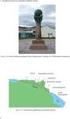 4. Funktion arvioimisesta eli approksimoimisesta Vaikka nykyaikaiset laskimet osaavatkin melkein kaiken muun välttämättömän paitsi kahvinkeiton, niin joskus, milloin mistäkin syystä, löytää itsensä tilanteessa,
4. Funktion arvioimisesta eli approksimoimisesta Vaikka nykyaikaiset laskimet osaavatkin melkein kaiken muun välttämättömän paitsi kahvinkeiton, niin joskus, milloin mistäkin syystä, löytää itsensä tilanteessa,
Dynaamiset valokuvat osaksi AV-esitystä. Kameraseura ry AV-ilta 16.1.2013. Esittelijänä Jan Fröjdman
 Dynaamiset valokuvat osaksi AV-esitystä Kameraseura ry AV-ilta 16.1.2013 Esittelijänä AV-illan kutsu oli seuraavanlainen : Dynamiikan lisääminen valokuviin tuo AV-esitykselle uutta ulottuvuutta. Käsittelemme
Dynaamiset valokuvat osaksi AV-esitystä Kameraseura ry AV-ilta 16.1.2013 Esittelijänä AV-illan kutsu oli seuraavanlainen : Dynamiikan lisääminen valokuviin tuo AV-esitykselle uutta ulottuvuutta. Käsittelemme
Savonia ammattikorkeakoulu Miten tilintarkastajan tulee toimia? v. 0.5 > 80 % % % < 50 % Suhteellinen osuus maksimiarvosta (%)
 Oppimisaihion arviointi / Arvioinnin tulos 9 Aineiston arvioinnin tulos arviointialueittain Savonia ammattikorkeakoulu Miten tilintarkastajan tulee toimia? v. 0.5 > 80 % 80 60 % 60 50 % < 50 % Arviointialue
Oppimisaihion arviointi / Arvioinnin tulos 9 Aineiston arvioinnin tulos arviointialueittain Savonia ammattikorkeakoulu Miten tilintarkastajan tulee toimia? v. 0.5 > 80 % 80 60 % 60 50 % < 50 % Arviointialue
Valon määrä ratkaisee Aukko
 Valon määrä ratkaisee Aukko syväterävyys Suljinaika ISO liike ja terävyys valoherkkyys ja kohina Valon määrä ratkaisee / ajan esivalinta Bulb käytössä M-tilassa, valottaa niin kauan kuin painetaan laukaisinta
Valon määrä ratkaisee Aukko syväterävyys Suljinaika ISO liike ja terävyys valoherkkyys ja kohina Valon määrä ratkaisee / ajan esivalinta Bulb käytössä M-tilassa, valottaa niin kauan kuin painetaan laukaisinta
Valokuvaohje. Ohjeet on jaettu kuuteen ryhmään:
 Valokuvaohje Suomessa siirrytään lähitulevaisuudessa uusiin passikuvavaatimuksiin, jotka perustuvat YK:n alaisen kansainvälisen siviili-ilmailujärjestön määritelmiin. Tarkoituksena on yhdenmukaistaa passikuvia
Valokuvaohje Suomessa siirrytään lähitulevaisuudessa uusiin passikuvavaatimuksiin, jotka perustuvat YK:n alaisen kansainvälisen siviili-ilmailujärjestön määritelmiin. Tarkoituksena on yhdenmukaistaa passikuvia
Avaa ohjelma ja tarvittaessa Tiedosto -> Uusi kilpailutiedosto
 Condess ratamestariohjelman käyttö Aloitus ja alkumäärittelyt Avaa ohjelma ja tarvittaessa Tiedosto -> Uusi kilpailutiedosto Kun kysytään kilpailun nimeä, syötä kuvaava nimi. Samaa nimeä käytetään oletuksena
Condess ratamestariohjelman käyttö Aloitus ja alkumäärittelyt Avaa ohjelma ja tarvittaessa Tiedosto -> Uusi kilpailutiedosto Kun kysytään kilpailun nimeä, syötä kuvaava nimi. Samaa nimeä käytetään oletuksena
Pintamallintaminen ja maastomallinnus
 1 / 25 Digitaalisen arkkitehtuurin yksikkö Aalto-yliopisto Pintamallintaminen ja maastomallinnus Muistilista uuden ohjelman opetteluun 2 / 25 1. Aloita käyttöliittymään tutustumisesta: Mitä hiiren näppäintä
1 / 25 Digitaalisen arkkitehtuurin yksikkö Aalto-yliopisto Pintamallintaminen ja maastomallinnus Muistilista uuden ohjelman opetteluun 2 / 25 1. Aloita käyttöliittymään tutustumisesta: Mitä hiiren näppäintä
Värijärjestelmät. Väritulostuksen esittely. Tulostaminen. Värien käyttäminen. Paperinkäsittely. Huolto. Vianmääritys. Ylläpito.
 Tällä tulostimella voidaan tulostaa värillisiä asiakirjoja. Värituloste herättää huomiota, lisää arvostusta ja tulosteen tai tietojen arvoa. käyttö lisää lukijoiden määrää, sillä väritulosteet luetaan
Tällä tulostimella voidaan tulostaa värillisiä asiakirjoja. Värituloste herättää huomiota, lisää arvostusta ja tulosteen tai tietojen arvoa. käyttö lisää lukijoiden määrää, sillä väritulosteet luetaan
Ampumahiihto. Hiihto. Pelihahmon piirtäminen. Jos tahdot animoida hiihtämisen, Peli muodostuu kahdesta erilaisesta osasta: ensin
 Ampumahiihto 1 Peli muodostuu kahdesta erilaisesta osasta: ensin hiihdetään ammuntapaikalle rämpyttämällä nuolinäppäimiä ja sen jälkeen yritetään ampua maalitaulut mahdollisimman nopeasti aikasakot välttäen.
Ampumahiihto 1 Peli muodostuu kahdesta erilaisesta osasta: ensin hiihdetään ammuntapaikalle rämpyttämällä nuolinäppäimiä ja sen jälkeen yritetään ampua maalitaulut mahdollisimman nopeasti aikasakot välttäen.
Toinen harjoitustyö. ASCII-grafiikkaa
 Toinen harjoitustyö ASCII-grafiikkaa Yleistä Tehtävä: tee Javalla ASCII-merkkeinä esitettyä grafiikkaa käsittelevä ASCIIArt-ohjelma omia operaatioita ja taulukoita käyttäen. Työ tehdään pääosin itse. Ideoita
Toinen harjoitustyö ASCII-grafiikkaa Yleistä Tehtävä: tee Javalla ASCII-merkkeinä esitettyä grafiikkaa käsittelevä ASCIIArt-ohjelma omia operaatioita ja taulukoita käyttäen. Työ tehdään pääosin itse. Ideoita
Kohtaaminen Installaatiotyöpaja
 Projekti: Dokumentti: Tiivistelmä: Kohtaaminen TKK:n sisällöntuotannon erikoiskurssi T-110.070 Taustan poisto yhdellä stationäärisellä kameralla kuvatusta videosekvenssistä Ongelman asettelu ja Yleisiä
Projekti: Dokumentti: Tiivistelmä: Kohtaaminen TKK:n sisällöntuotannon erikoiskurssi T-110.070 Taustan poisto yhdellä stationäärisellä kameralla kuvatusta videosekvenssistä Ongelman asettelu ja Yleisiä
Kuvan pehmennys. Tulosteiden hallinta. Tulostaminen. Värien käyttäminen. Paperinkäsittely. Huolto. Vianmääritys. Ylläpito.
 Tulostinajuri tuottaa parhaan mahdollisen tulostuslaadun erilaisiin tulostustarpeisiin. Joskus saattaa kuitenkin olla tarpeen muuttaa tulostettavan asiakirjan ulkonäköä enemmän kuin tulostinajuri sallii.
Tulostinajuri tuottaa parhaan mahdollisen tulostuslaadun erilaisiin tulostustarpeisiin. Joskus saattaa kuitenkin olla tarpeen muuttaa tulostettavan asiakirjan ulkonäköä enemmän kuin tulostinajuri sallii.
1. Taustatietoa näppäimistönkuuntelusta
 Muilla kielillä: English Suomi Pong-peli, vaihe 5 Tämä on Pong-pelin tutoriaalin osa 5/7. Tämän vaiheen aikana Lisäämme peliin näppäimet Laitetaan mailat liikkumaan pelaajien ohjaamina Näin ohjelmaamme
Muilla kielillä: English Suomi Pong-peli, vaihe 5 Tämä on Pong-pelin tutoriaalin osa 5/7. Tämän vaiheen aikana Lisäämme peliin näppäimet Laitetaan mailat liikkumaan pelaajien ohjaamina Näin ohjelmaamme
Tämän monisteen tarkoitus on tutustua pikamaski -toimintoon GIMP:issä.
 Gimp alkeet XVII 9 luokan ATK-työt/HaJa Sivu 1 / 5 Tutustuminen pikamaskiin Tämän monisteen tarkoitus on tutustua pikamaski -toimintoon GIMP:issä. Pikamaski on tehokas keino rajata alueita ja copypasteta
Gimp alkeet XVII 9 luokan ATK-työt/HaJa Sivu 1 / 5 Tutustuminen pikamaskiin Tämän monisteen tarkoitus on tutustua pikamaski -toimintoon GIMP:issä. Pikamaski on tehokas keino rajata alueita ja copypasteta
Matopeli C#:lla. Aram Abdulla Hassan. Ammattiopisto Tavastia. Opinnäytetyö
 Matopeli C#:lla Aram Abdulla Hassan Ammattiopisto Tavastia Opinnäytetyö Syksy 2014 1 Sisällysluettelo 1. Johdanto... 3 2. Projektin aihe: Matopeli C#:lla... 3 3. Projektissa käytetyt menetelmät ja työkalut
Matopeli C#:lla Aram Abdulla Hassan Ammattiopisto Tavastia Opinnäytetyö Syksy 2014 1 Sisällysluettelo 1. Johdanto... 3 2. Projektin aihe: Matopeli C#:lla... 3 3. Projektissa käytetyt menetelmät ja työkalut
Valokuvien matematiikkaa
 Valokuvien matematiikkaa Avainsanat: valokuva, pikseli, päättely Luokkataso: 3.-5. luokka, 6.-9. luokka, lukio, yliopisto Välineet: Kynä, tehtävämonisteet (liitteenä), mahdollisiin jatkotutkimuksiin tietokone
Valokuvien matematiikkaa Avainsanat: valokuva, pikseli, päättely Luokkataso: 3.-5. luokka, 6.-9. luokka, lukio, yliopisto Välineet: Kynä, tehtävämonisteet (liitteenä), mahdollisiin jatkotutkimuksiin tietokone
Tämän lisäksi listataan ranskalaisin viivoin järjestelmän tarjoama toiminnallisuus:
 Dokumentaatio, osa 1 Tehtävämäärittely Kirjoitetaan lyhyt kuvaus toteutettavasta ohjelmasta. Kuvaus tarkentuu myöhemmin, aluksi dokumentoidaan vain ideat, joiden pohjalta työtä lähdetään tekemään. Kuvaus
Dokumentaatio, osa 1 Tehtävämäärittely Kirjoitetaan lyhyt kuvaus toteutettavasta ohjelmasta. Kuvaus tarkentuu myöhemmin, aluksi dokumentoidaan vain ideat, joiden pohjalta työtä lähdetään tekemään. Kuvaus
exacqvision videovalvontaohjelmisto Loppukäyttäjän pikaohje
 exacqvision videovalvontaohjelmisto Loppukäyttäjän pikaohje 7.2.2011 1 Johdanto exacqvision Client -ohjelmassa on kolme toimintatilaa: Live, Haku ja Asetukset. Tässä pikaohjeessa käydään läpi yleisimmät
exacqvision videovalvontaohjelmisto Loppukäyttäjän pikaohje 7.2.2011 1 Johdanto exacqvision Client -ohjelmassa on kolme toimintatilaa: Live, Haku ja Asetukset. Tässä pikaohjeessa käydään läpi yleisimmät
Selkoilmaisun uudet muodot
 Selkoilmaisun uudet muodot Viestintäympäristö muuttuu Internetin kehityksen alkuvaiheessa kuvien ja videoitten käyttö oli hankalaa. Nyt yhteydet ovat nopeutuneet, päätelaitteiden teho on kasvanut, ja erilaiset
Selkoilmaisun uudet muodot Viestintäympäristö muuttuu Internetin kehityksen alkuvaiheessa kuvien ja videoitten käyttö oli hankalaa. Nyt yhteydet ovat nopeutuneet, päätelaitteiden teho on kasvanut, ja erilaiset
Taulukot. 2002 Päivi Vartiainen 1
 Taulukot Taulukon lisääminen FrontPagessa tapahtuu samalla tavoin kuin Word tekstinkäsittelyohjelmassakin. Valitse vakiotyökaluriviltä Lisää taulukko painike. Kun olet napsauttanut painikkeen alas voit
Taulukot Taulukon lisääminen FrontPagessa tapahtuu samalla tavoin kuin Word tekstinkäsittelyohjelmassakin. Valitse vakiotyökaluriviltä Lisää taulukko painike. Kun olet napsauttanut painikkeen alas voit
Kehitetty maksimaaliseen sävytarkkuuteen: Standoblue sävytyökalut.
 Kehitetty maksimaaliseen sävytarkkuuteen: Standoblue sävytyökalut. Oikeat värisävyt nopeasti ja varmasti. Oikean värisävyn nopea löytäminen on avain menestykseen autojen korjausmaalauksessa. Standox tarjoaa
Kehitetty maksimaaliseen sävytarkkuuteen: Standoblue sävytyökalut. Oikeat värisävyt nopeasti ja varmasti. Oikean värisävyn nopea löytäminen on avain menestykseen autojen korjausmaalauksessa. Standox tarjoaa
Vienna. Oh, Vienna. Oh, Vienna. (Ultravox, suomalaiset sanat: Juha Jäävalo, 2017)
 Vienna (Ultravox, suomalaiset sanat: Juha Jäävalo, 2017) Kävelimme kylmässä ilmastossa Pakastunutta hengitystä ruuduissa Valehteleminen ja odottaminen Mies pimeästä kuvakehyksiin Niin mystinen ja sielukas
Vienna (Ultravox, suomalaiset sanat: Juha Jäävalo, 2017) Kävelimme kylmässä ilmastossa Pakastunutta hengitystä ruuduissa Valehteleminen ja odottaminen Mies pimeästä kuvakehyksiin Niin mystinen ja sielukas
Matematiikan tukikurssi, kurssikerta 2
 Matematiikan tukikurssi kurssikerta 1 Relaatioista Oletetaan kaksi alkiota a ja b. Näistä kumpikin kuuluu johonkin tiettyyn joukkoon mahdollisesti ne kuuluvat eri joukkoihin; merkitään a A ja b B. Voidaan
Matematiikan tukikurssi kurssikerta 1 Relaatioista Oletetaan kaksi alkiota a ja b. Näistä kumpikin kuuluu johonkin tiettyyn joukkoon mahdollisesti ne kuuluvat eri joukkoihin; merkitään a A ja b B. Voidaan
Kokeile kuvasuunnistusta. 3D:nä
 Kokeile kuvasuunnistusta 3D:nä Oheinen 3D-kuvasuunnistus on julkaistu Suunnistaja-lehdessä 1/13. Tämä kuvasuunnistus on toteutettu tarkkuussuunnistuksen aikarastitehtävän mukaisesti. Aikarastilla kartta
Kokeile kuvasuunnistusta 3D:nä Oheinen 3D-kuvasuunnistus on julkaistu Suunnistaja-lehdessä 1/13. Tämä kuvasuunnistus on toteutettu tarkkuussuunnistuksen aikarastitehtävän mukaisesti. Aikarastilla kartta
PERCIFAL RAKENNETUN TILAN VISUAALINEN ARVIOINTI
 PERCIFAL RAKENNETUN TILAN VISUAALINEN ARVIOINTI Arvioijan nimi: Päivämäärä ja kellonaika: Arvioitava tila: Sijainti tilassa: Vastaa kysymyksiin annetussa järjestyksessä! Antaessasi vastauksesi asteikkomuodossa,
PERCIFAL RAKENNETUN TILAN VISUAALINEN ARVIOINTI Arvioijan nimi: Päivämäärä ja kellonaika: Arvioitava tila: Sijainti tilassa: Vastaa kysymyksiin annetussa järjestyksessä! Antaessasi vastauksesi asteikkomuodossa,
Teknillinen korkeakoulu T-76.115 Tietojenkäsittelyopin ohjelmatyö. Testitapaukset - Koordinaattieditori
 Testitapaukset - Koordinaattieditori Sisällysluettelo 1. Johdanto...3 2. Testattava järjestelmä...4 3. Toiminnallisuuden testitapaukset...5 3.1 Uuden projektin avaaminen...5 3.2 vaa olemassaoleva projekti...6
Testitapaukset - Koordinaattieditori Sisällysluettelo 1. Johdanto...3 2. Testattava järjestelmä...4 3. Toiminnallisuuden testitapaukset...5 3.1 Uuden projektin avaaminen...5 3.2 vaa olemassaoleva projekti...6
OMAN KUVAN JA/TAI TEKSTIN SUUNNITTELU, VINYYLILEIKKURILLA LEIKKAAMINEN JA SIIRTÄMINEN T-PAITAAN
 OMAN KUVAN JA/TAI TEKSTIN SUUNNITTELU, VINYYLILEIKKURILLA LEIKKAAMINEN JA SIIRTÄMINEN T-PAITAAN - Tässä ohjeessa suunnittelu on tehty Silhouette Studio -ohjelmalla ja vinyylileikkurina Silhouette Came
OMAN KUVAN JA/TAI TEKSTIN SUUNNITTELU, VINYYLILEIKKURILLA LEIKKAAMINEN JA SIIRTÄMINEN T-PAITAAN - Tässä ohjeessa suunnittelu on tehty Silhouette Studio -ohjelmalla ja vinyylileikkurina Silhouette Came
Gimp perusteet. Riitta, Jouko ja Heikki
 Gimp perusteet Riitta, Jouko ja Heikki Jos haluat vaihtaa ohjelman kielen (asentaa oletuksena saman kuin käyttöjärjestelmä): käyttöjärjestelmän lisäasetuksista lisätään uusi ympäristömuuttuja:lang arvo:en
Gimp perusteet Riitta, Jouko ja Heikki Jos haluat vaihtaa ohjelman kielen (asentaa oletuksena saman kuin käyttöjärjestelmä): käyttöjärjestelmän lisäasetuksista lisätään uusi ympäristömuuttuja:lang arvo:en
Passihakemukseen liitettävän valokuvan on täytettävä tässä ohjeessa annetut vaatimukset.
 Valokuvaohje Suomessa on siirrytty 21.8.2006 uusiin passikuvavaatimuksiin, jotka perustuvat YK:n alaisen kansainvälisen siviili-ilmailujärjestön määritelmiin. Niiden tehtävänä on yhdenmukaistaa passikuvia
Valokuvaohje Suomessa on siirrytty 21.8.2006 uusiin passikuvavaatimuksiin, jotka perustuvat YK:n alaisen kansainvälisen siviili-ilmailujärjestön määritelmiin. Niiden tehtävänä on yhdenmukaistaa passikuvia
VIDEOKOMPOSITIO PIENTUOTANNOSSA
 VIDEOKOMPOSITIO PIENTUOTANNOSSA Ammattikorkeakoulututkinnon opinnäytetyö Riihimäki, Tietotekniikan koulutusohjelma Syksy, 2017 Antti Jumppainen TIIVISTELMÄ Tietotekniikan koulutusohjelma Riihimäki Tekijä
VIDEOKOMPOSITIO PIENTUOTANNOSSA Ammattikorkeakoulututkinnon opinnäytetyö Riihimäki, Tietotekniikan koulutusohjelma Syksy, 2017 Antti Jumppainen TIIVISTELMÄ Tietotekniikan koulutusohjelma Riihimäki Tekijä
PROJEKTIDOKUMENTAATIO OONA KARHUNEN
 PROJEKTIDOKUMENTAATIO OONA KARHUNEN Emilia Ketola Eurajoen kristillinen opisto Avat 2015-2016 1 Projekti... 3 1.1 Asiakas ja kartoitus... 3 1.2 Asiakastapaaminen ja suunnittelu... 3 1.3 Toteutus... 5 1.4
PROJEKTIDOKUMENTAATIO OONA KARHUNEN Emilia Ketola Eurajoen kristillinen opisto Avat 2015-2016 1 Projekti... 3 1.1 Asiakas ja kartoitus... 3 1.2 Asiakastapaaminen ja suunnittelu... 3 1.3 Toteutus... 5 1.4
ARVO - verkkomateriaalien arviointiin
 ARVO - verkkomateriaalien arviointiin Arvioitava kohde: Jenni Rikala: Aloittavan yrityksen suunnittelu, Arvioija: Heli Viinikainen, Arviointipäivämäärä: 12.3.2010 Osa-alue 3/8: Visuaalinen suunnittelu
ARVO - verkkomateriaalien arviointiin Arvioitava kohde: Jenni Rikala: Aloittavan yrityksen suunnittelu, Arvioija: Heli Viinikainen, Arviointipäivämäärä: 12.3.2010 Osa-alue 3/8: Visuaalinen suunnittelu
